Questions Générales
Comment migrer uniquement les tickets fermés ?
La migration des tickets fermés n'est pas disponible dans une migration automatisée. Cependant, vous pouvez contacter notre équipe de support, et nous explorerons l'option de transférer uniquement les tickets fermés par le biais d'un processus de migration personnalisé adapté à vos besoins spécifiques.
Puis-je migrer des tickets sans contacts ?
Malheureusement, il n'est pas possible de migrer des tickets sans contacts. Pour maintenir toutes les relations entre les enregistrements, y compris les tickets, les agents, les contacts, les groupes, etc., vous devez migrer tous les objets. Notre service de migration veille à ce que tout soit transféré dans le même ordre qu'il l'était sur votre ancien système de support, permettant à vos agents de travailler avec des enregistrements précis.
Pourquoi les contacts sont-ils importants ?
Les contacts sont essentiels car ils servent de points de connexion entre tous les enregistrements. Certaines plateformes, comme Freshdesk, Freshservice et Kayako, ne permettent pas la suppression complète des données, notamment des utilisateurs (agents et contacts), car ils sont essentiels pour maintenir l'intégrité des données.
Par exemple, dans Freshdesk, lorsqu'un contact est supprimé, il n'est pas complètement effacé mais marqué comme "SUPPRIMÉ". Si ce contact supprimé soumet une nouvelle demande, son email peut être considéré comme du spam ou envoyé dans le dossier de suppression.
Importation préalable des contacts
Si vous avez importé des contacts au préalable et souhaitez les ignorer lors de la migration, cela n'est malheureusement pas possible. L'API ne permet pas d'exclure les contacts de la migration, et le Migration Wizard doit vérifier les doublons en migrant toutes les données pour comparer les informations.
Option de filtrage
En fonction de votre plateforme de support actuelle, nous pouvons appliquer certains filtres pour migrer un ensemble spécifique de données. De plus, si vous devez réaffecter des tickets entre agents, veuillez nous en informer à l'avance. Par exemple, nous pouvons réaffecter les tickets des agents qui ne seront plus présents sur la plateforme cible aux agents disponibles selon vos besoins. Sinon, ils seront attribués à un agent par défaut.
Les tickets migrés conserveront-ils leurs numéros d'ID?
Non, les tickets migrés ne conserveront pas leurs numéros d'ID d'origine ; ils se verront attribuer de nouveaux ID.
Chaque plateforme de support a sa propre méthode d'attribution des numéros d'ID des tickets. Par exemple, les ID Zendesk se composent généralement de cinq chiffres, tandis que les ID Help Scout en ont quatre. Notre outil de migration respecte les paramètres de la plateforme de support cible pour garantir le transfert précis de vos données.
Cependant, si vous souhaitez conserver les ID de tickets originaux de votre plateforme source pour référence future, vous pouvez suivre ces étapes :
- Créez un champ de texte personnalisé dans votre plateforme de support cible.
- Lors du processus de mappage des champs de tickets, localisez l'option "ID" dans le menu déroulant et associez-la à votre champ de texte personnalisé.
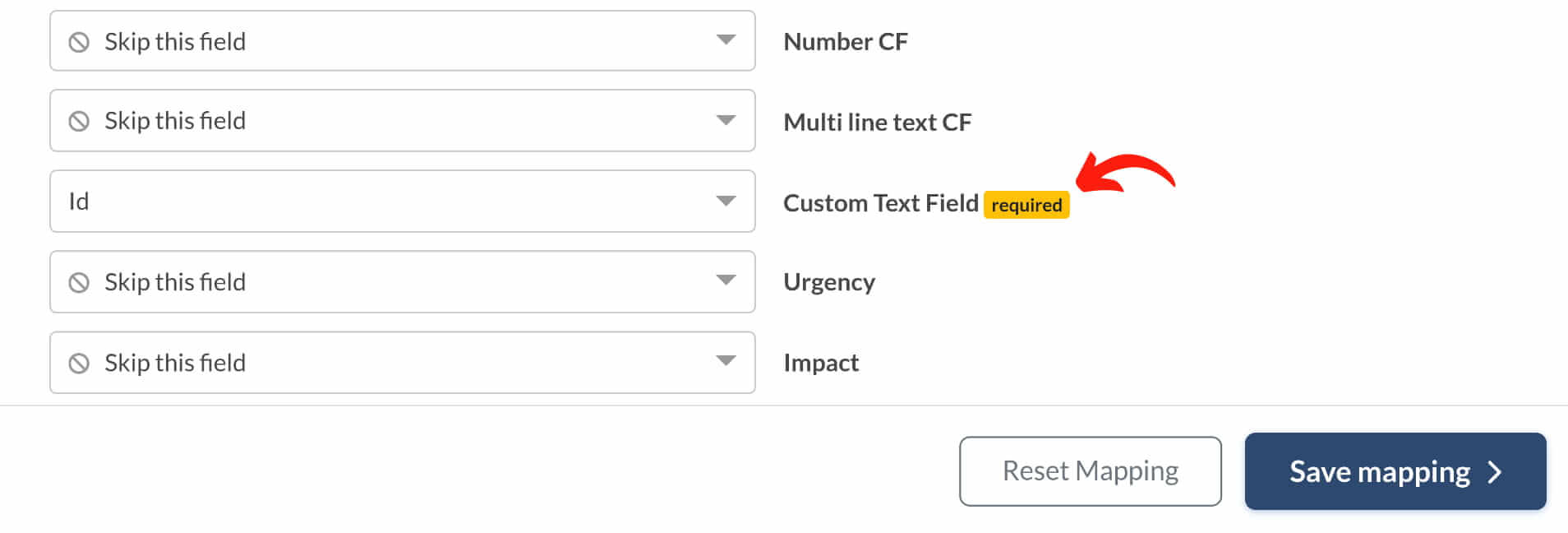
Remarque :
- Si vous ne voyez pas l'option "ID", il est probable que le champ personnalisé dans votre plateforme de support cible ne soit pas un champ de texte, ce qui explique pourquoi l'Assistant de migration propose différentes options.
- Après avoir mappé le champ de texte personnalisé, cliquez sur "Enregistrer le mappage" et poursuivez votre migration.
L'ordre des ID de tickets sera-t-il préservé après la migration?
Non, l'ordre des ID de tickets ne sera pas préservé après la migration complète des données. L'ordre des tickets dépend de la plateforme source, et l'Assistant de migration transfère les tickets soit de l'ancien au nouveau, soit du nouveau à l'ancien, selon la plateforme.
Consultez le tableau ci-dessous pour l'ordre des tickets de diverses plateformes:
| Nom de la plateforme | Ordre des tickets |
| ConnectWise | de l'ancien au nouveau |
| CSV | du nouveau à l'ancien |
| Deskpro | de l'ancien au nouveau |
| Dixa | de l'ancien au nouveau |
| eDesk | de l'ancien au nouveau |
| Freshdesk | de l'ancien au nouveau |
| Freshservice | de l'ancien au nouveau |
| Front | de l'ancien au nouveau |
| Gmail | du nouveau à l'ancien |
| Gorgias | du nouveau à l'ancien |
| Groove | du nouveau à l'ancien |
| HappyFox | du nouveau à l'ancien |
| Help Scout | de l'ancien au nouveau |
| HelpDesk | de l'ancien au nouveau |
| HelpShift | de l'ancien au nouveau |
| HelpSpot | de l'ancien au nouveau |
| HubSpot Service Hub | de l'ancien au nouveau |
| Intercom | de l'ancien au nouveau |
| Jira Service Management | de l'ancien au nouveau |
| JitBit Helpdesk | du nouveau à l'ancien |
| Kayako | du nouveau à l'ancien |
| Kayako Classic | de l'ancien au nouveau |
| Kustomer | de l'ancien au nouveau |
| Lansweeper | de l'ancien au nouveau |
| Live Chat | de l'ancien au nouveau |
| LiveAgent | de l'ancien au nouveau |
| ManageEngine | de l'ancien au nouveau |
| OracleCloud | de l'ancien au nouveau |
| osTicket | de l'ancien au nouveau |
| OTRS | de l'ancien au nouveau |
| Outlook | du nouveau à l'ancien |
| Re:amaze | du nouveau à l'ancien |
| Salesforce Service Cloud | de l'ancien au nouveau |
| SolarWinds Service Desk | du nouveau à l'ancien |
| ServiceDeskPlus | de l'ancien au nouveau |
| ServiceNow | de l'ancien au nouveau |
| SherpaDesk | de l'ancien au nouveau |
| SmarterTrack | du nouveau à l'ancien |
| Spiceworks | de l'ancien au nouveau |
| Spiceworks Cloud | de l'ancien au nouveau |
| SupportBee | de l'ancien au nouveau |
| TeamSupport | du nouveau à l'ancien |
| Teamwork Desk | de l'ancien au nouveau |
| TOPdesk | de l'ancien au nouveau |
| Zendesk | de l'ancien au nouveau |
| Zoho Desk | de l'ancien au nouveau |
| Zoho Mail | de l'ancien au nouveau |
Comment les tickets non assignés sont-ils migrés?
Lors de la migration des données, les tickets non assignés du help desk source sont automatiquement attribués à un agent par défaut dans le help desk cible. Ce processus est facilité par la cartographie dynamique des données, qui permet aux clients de personnaliser la cartographie des champs de tickets selon leurs préférences.
Les principales raisons pour lesquelles les tickets non assignés sont automatiquement attribués à un agent par défaut incluent :
- Cartographie Dynamique des Données : Les clients ont la flexibilité d'ajuster la cartographie des champs de tickets selon leurs besoins. Cependant, pour garantir l'exactitude et maintenir les relations entre les enregistrements, les tickets non assignés sont liés à un agent par défaut.
- Limitations de la Plateforme : Dans la plupart des help desks, il n'est pas possible de créer un ticket sans l'assigner à un agent. Par conséquent, le processus de migration des données nécessite l'attribution des tickets non assignés pour se dérouler sans accroc.
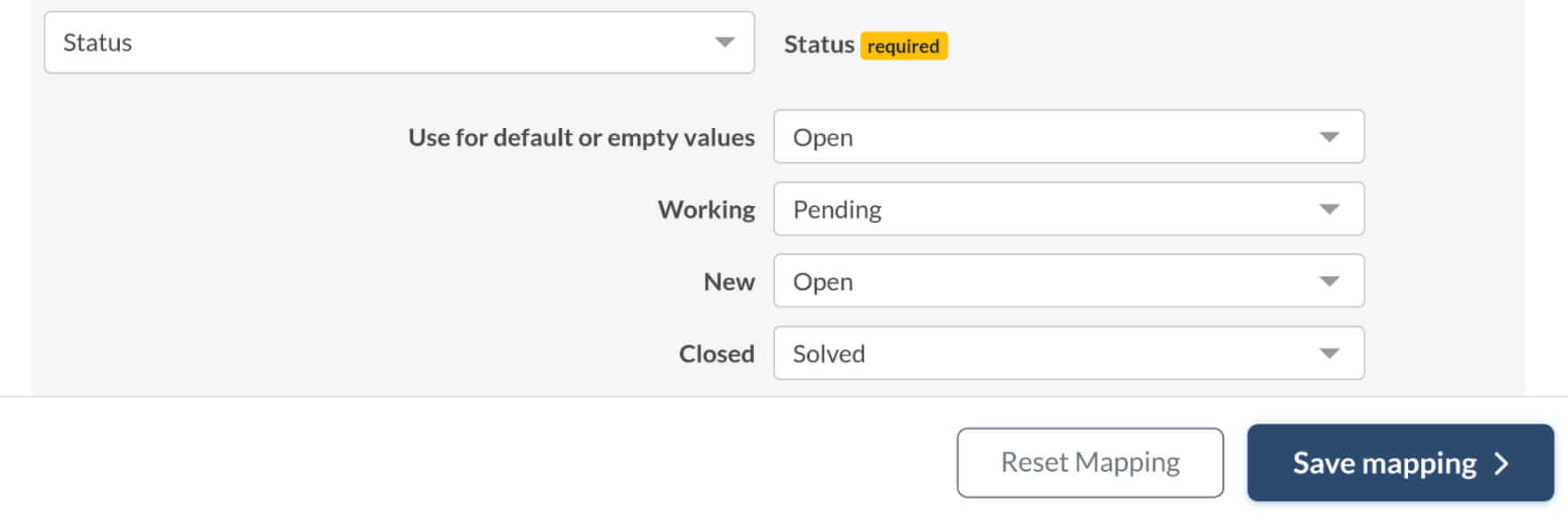
Avant la migration des données, les clients peuvent spécifier quel agent servira de « par défaut ». Nous informer à l'avance nous permet de configurer les paramètres corrects en conséquence.
Si vous préférez migrer les tickets non assignés tels quels, sans les attribuer à un agent par défaut, vous avez la possibilité de demander une personnalisation pour votre migration de données. Nous pouvons adapter le processus de migration pour répondre à vos besoins uniques et transférer les tickets non assignés en conséquence.
Les plateformes qui supportent la migration de tickets non assignés ou de tickets non résolus/non clôturés en tant que non assignés incluent :
- Zendesk
- Freshdesk
- Jira Service Management
- Gorgias
- DeskPro
Remarque: La migration de données personnalisée est une option payante, et vous pouvez demander les détails de tarification auprès de notre équipe de support.
Puis-je migrer les CC dans les tickets ?
Oui, vous pouvez migrer les destinataires en CC dans les tickets lors du processus de migration des données. Voici quelques détails sur le processus :
Qu'est-ce que le CC ?
CC, ou Copie Carbone, est un moyen d'envoyer des copies d'un email ou d'un ticket à des destinataires supplémentaires qui doivent être informés ou tenus au courant de la conversation. Il est couramment utilisé pour s'assurer que les parties concernées sont au courant de la communication, sans qu'il soit nécessaire qu'elles prennent des mesures spécifiques ou répondent. Ces copies contiennent souvent des informations essentielles, qui ne doivent pas être perdues. Donc, si vous décidez de passer à un autre service d'assistance, vous pouvez emporter les CC avec vous.
À l'heure actuelle, nous supportons pleinement la migration des données CC pour les plateformes suivantes :
- Zendesk
- Freshdesk
- Freshservice
- Deskpro
- Front
- Supportpal
- CSV
Particularités
- Le processus de migration des CC est complexe et nécessite un effort significatif.
- Un support supplémentaire pour l'exportation des données CC est disponible pour Help Scout, FreeScout, Jira Service Management, Salesforce Service Cloud, Outlook et Vivantio.
- Des options de migration personnalisées sont proposées pour Gmail, HappyFox, HelpDesk, HubSpot, Kayako (y compris l'import), Manage Engine et Teamwork Desk.
Comment le processus fonctionne
- Configurez la migration en sélectionnant les plateformes source et cible et en fournissant les identifiants.
- Choisissez les objets que vous souhaitez migrer et passez à la cartographie.
- Complétez une migration de démonstration pour prévisualiser le processus.
- Procédez à la migration complète des données.
- Notre Assistant de Migration se chargera de la cartographie des champs CC pour vous pendant la migration complète des données.
Comment mapper les statuts des tickets ?
Mapper les statuts des tickets est une étape importante du processus de migration des données pour garantir que les statuts de la plateforme source s'alignent correctement avec ceux de la plateforme cible. Voici un exemple de mappage des statuts des tickets pour diverses plateformes :
| Zendesk | Ouvert | En attente | Résolu | Fermé |
| Intercom | Actif | Mise en veille | - | Fermé |
| Freshdesk | Ouvert | En attente | Résolu | Fermé |
| Freshservice | Ouvert | En attente | Résolu | Fermé |
| Kayako | Ouvert | En attente | Terminé | Fermé |
| Groove | Non lu, Ouvert | En attente | - | Fermé |
| Gorgias | Actif | En attente | - | Fermé |
| HappyFox | Nouveau, Ouvert | En attente | Résolu | Fermé |
| LiveAgent | Nouveau, Ouvert | Répondu, En discussion, Appel | Reporté | Résolu |
| Help Scout | Actif | En attente | - | Fermé |
Comment télécharger la cartographie des données ?
Après avoir terminé votre Démo ou Migration complète, vous pouvez télécharger et examiner votre cartographie des données. Ce fichier contient toutes les configurations de cartographie enregistrées entre votre Source et votre Cible.
Comment télécharger le fichier mappings.xlsx ?
Une fois la migration terminée, vous recevrez un résumé des enregistrements migrés. Cliquez sur "Télécharger les rapports".
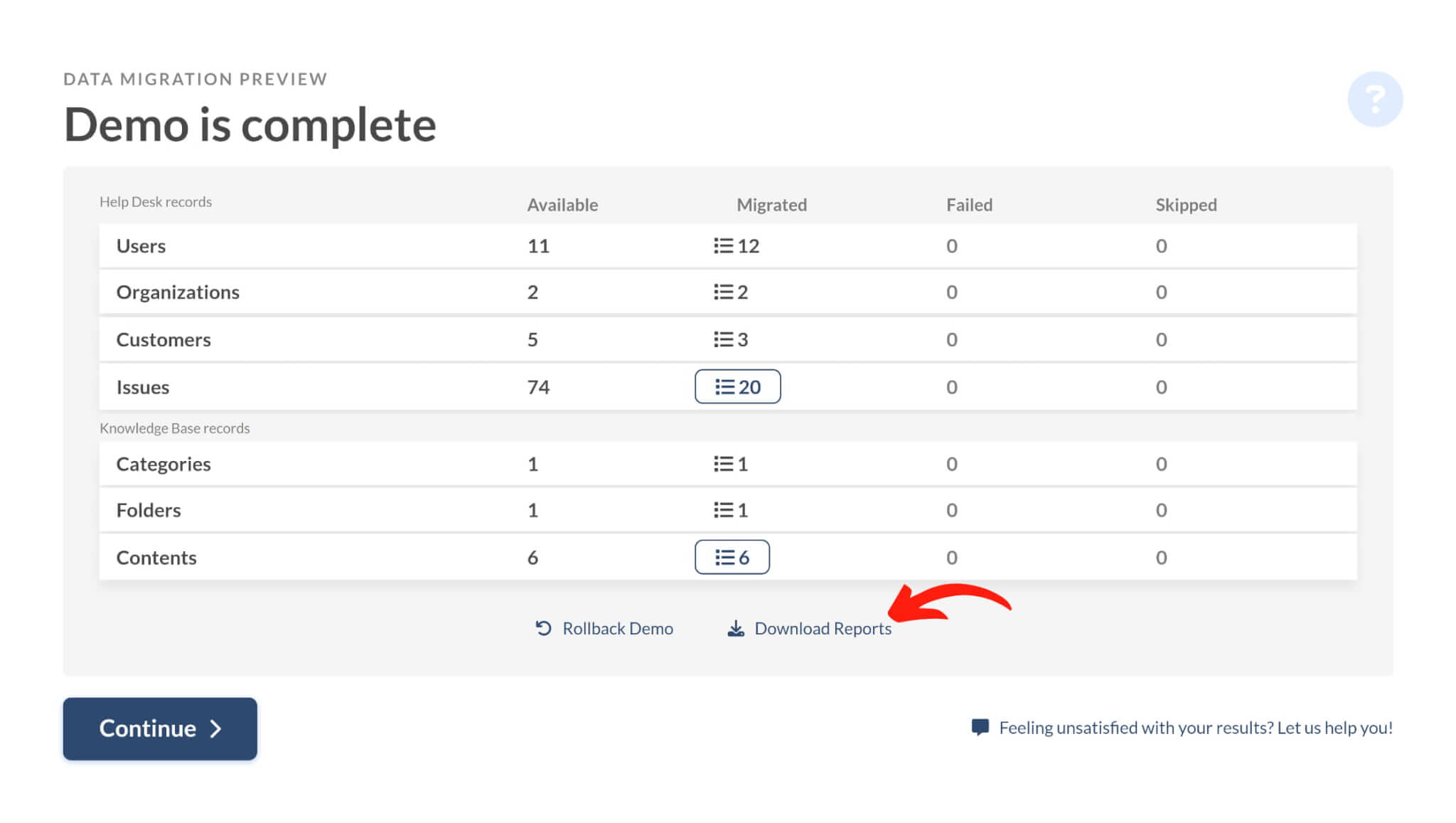
L'archive sera téléchargée sur votre appareil. Extrayez-la pour accéder au fichier mappings.xlsx. Ouvrez le fichier dans n'importe quel programme de tableur (par exemple, Microsoft Excel, Google Sheets ou LibreOffice Calc).

Le fichier organise les cartographies par type d'entité (par exemple, ticket, contact, article) sur des feuilles séparées, incluant à la fois les champs par défaut et les champs personnalisés.
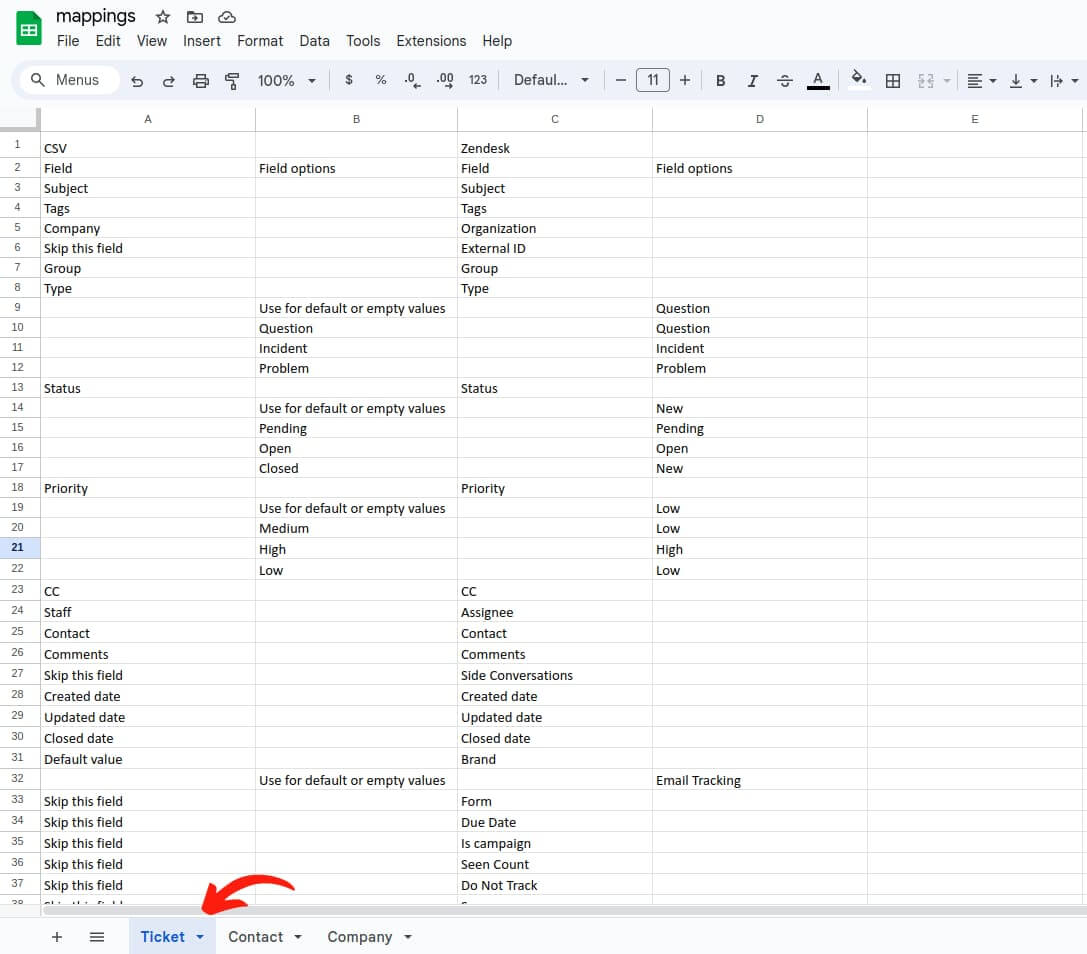
Utilisez ce fichier pour examiner comment les champs des entités ont été cartographiés.
Comment les agents sont-ils migrés ?
La migration des agents avec le service Help Desk Migration implique la correspondance des agents de la plateforme source avec les agents de la plateforme cible. Grâce à ce service, vous pouvez facilement réattribuer des tickets entre les agents. Par exemple, si vous aviez un agent retraité sur le help desk source, vous pouvez choisir l'agent cible auquel attribuer ses tickets.
Comment fonctionne la correspondance des groupes
Cliquez sur le bouton "Faire correspondre les éléments" à côté des Groupes.
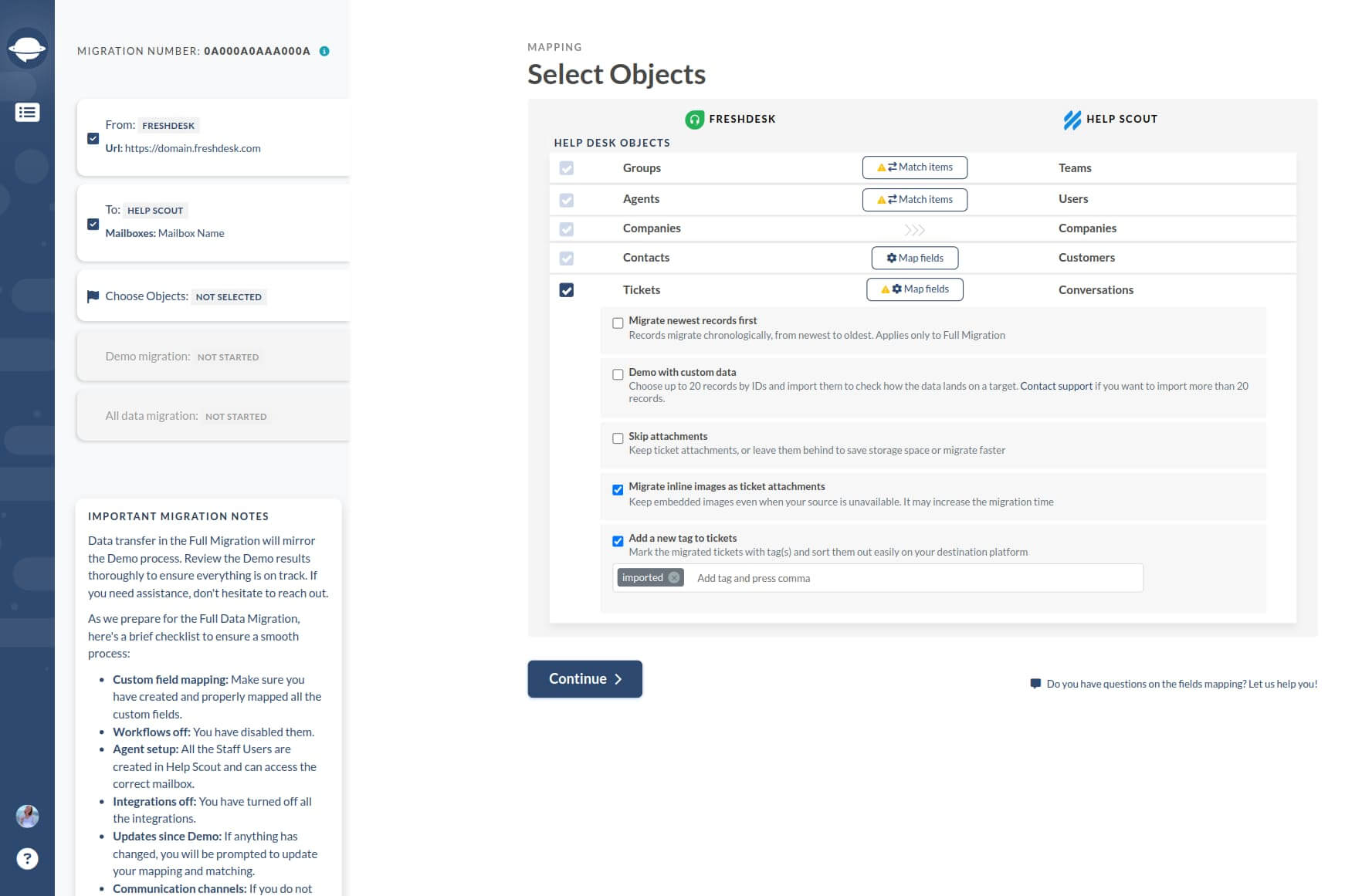
Vous verrez une liste de tous les groupes accessibles sur le help desk source. Si vous avez déjà certains groupes sur l'instance cible, vous pouvez les choisir dans le menu déroulant.
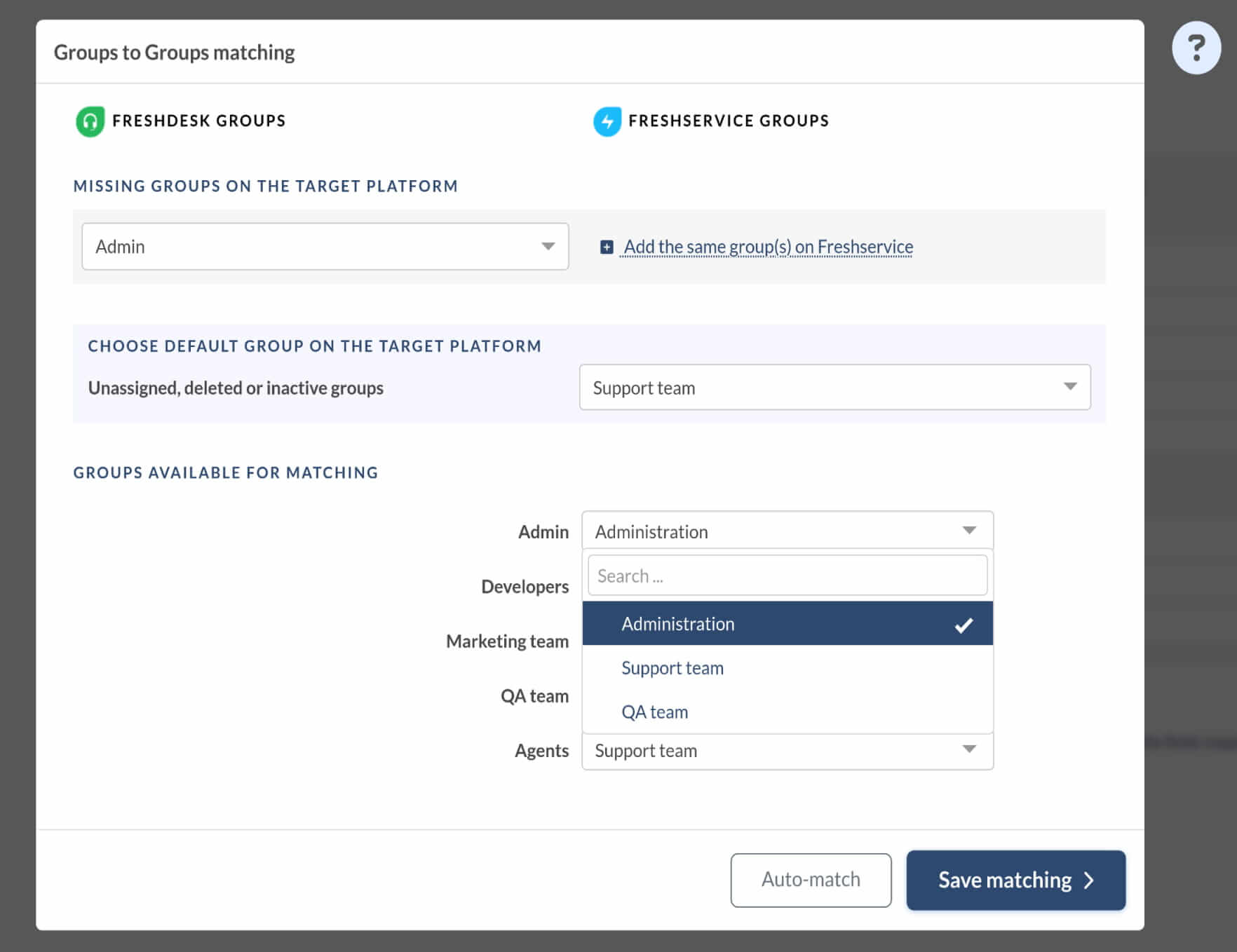
En haut du formulaire, il y a une option "Ajouter le même groupe sur {target}". Utilisez-la pour créer les groupes manquants sans quitter le Migration Wizard.
Tout comme avec les agents, tous les systèmes de help desk ne permettent pas de créer des groupes via l'API. Si vous ne voyez pas l'option "Ajouter le même groupe sur {target}", vous devrez créer les groupes manuellement.
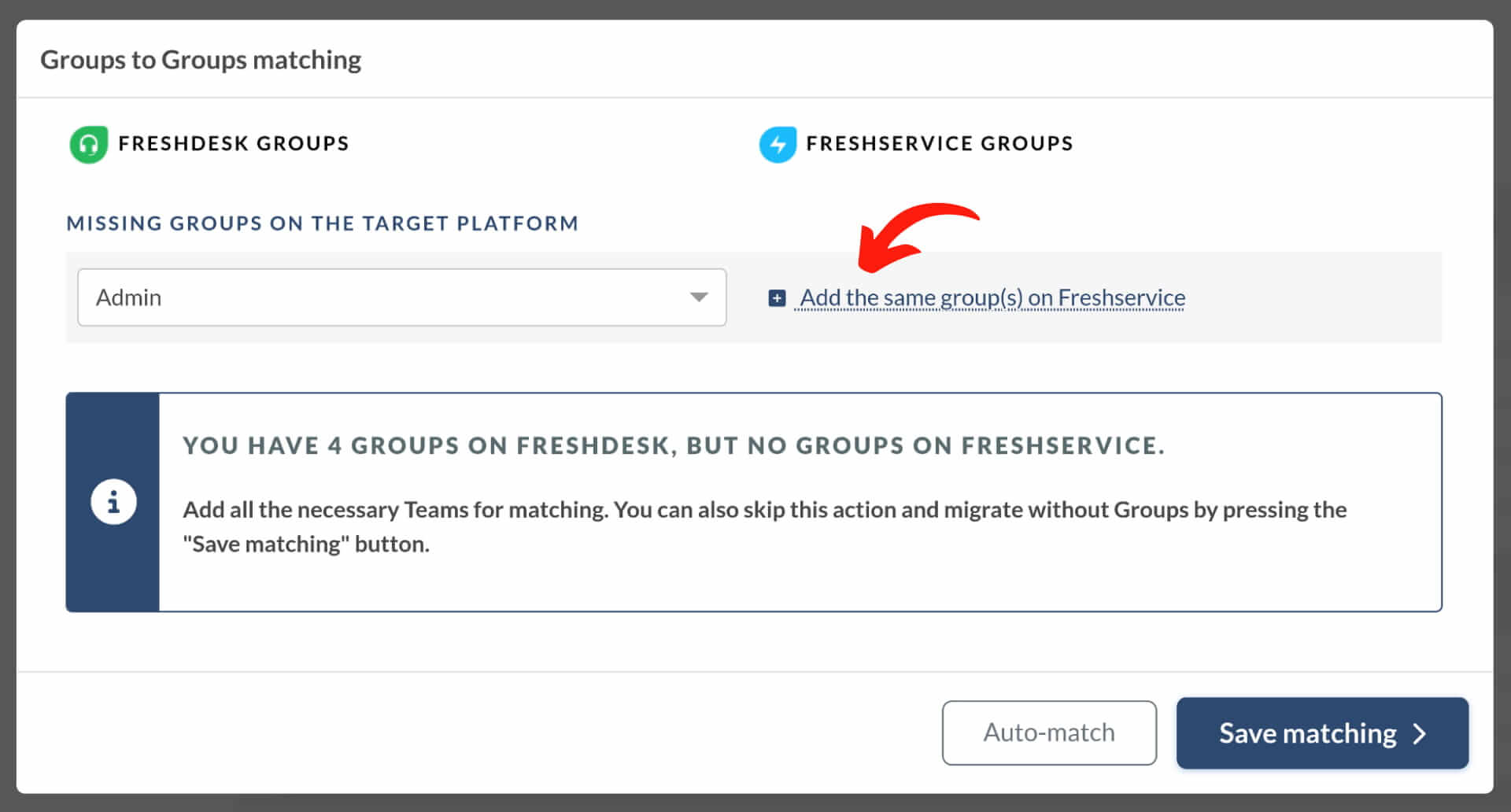
Comment fonctionne la correspondance des agents
Sur la page de mappage, vous verrez le bouton "Faire correspondre les éléments" à côté de Agents.
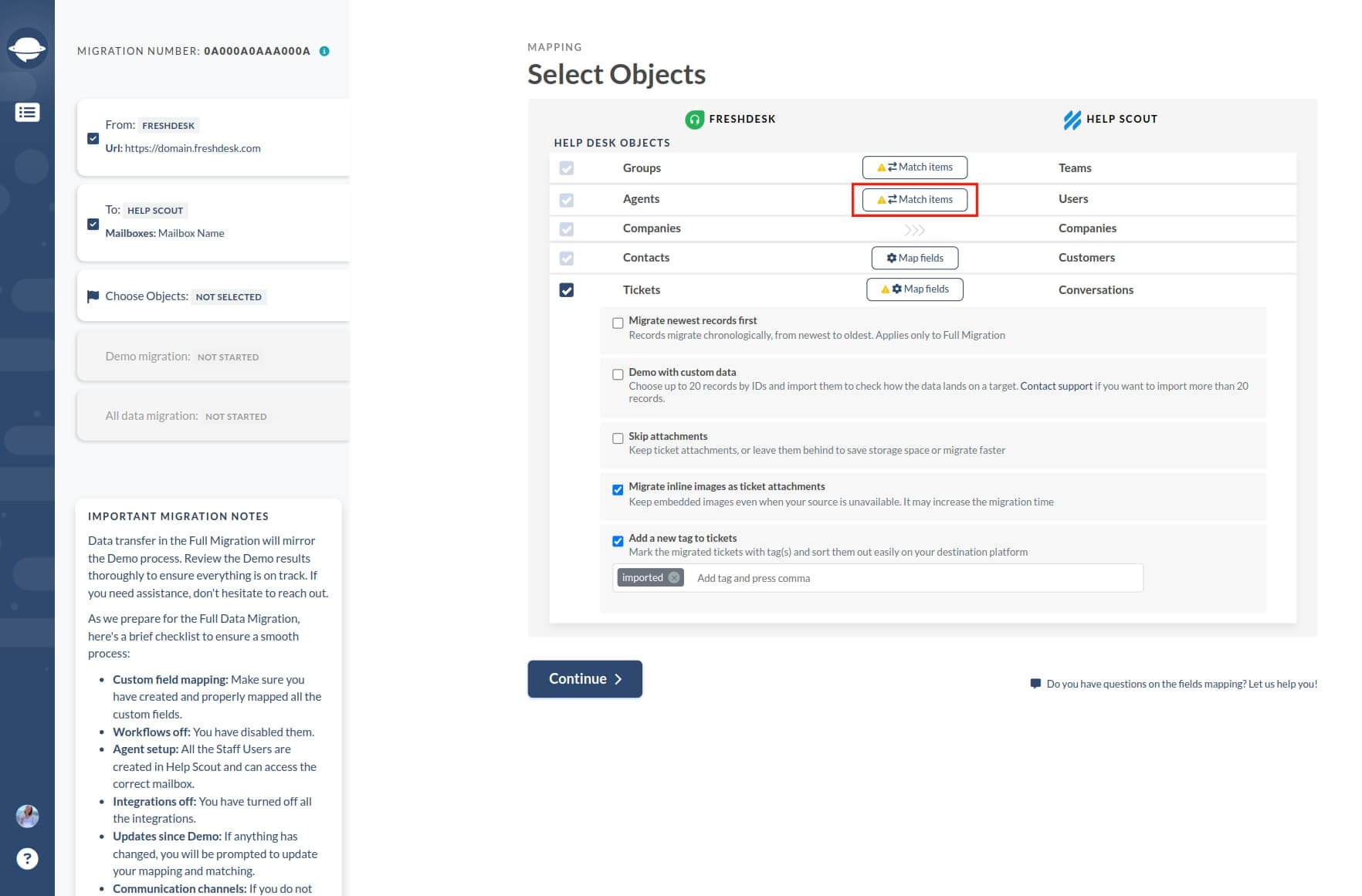
Ensuite, le scénario peut se dérouler de deux manières. Si le help desk cible a déjà des profils d'agents créés, vous pourrez mapper leurs adresses e-mail en cliquant sur le menu déroulant.
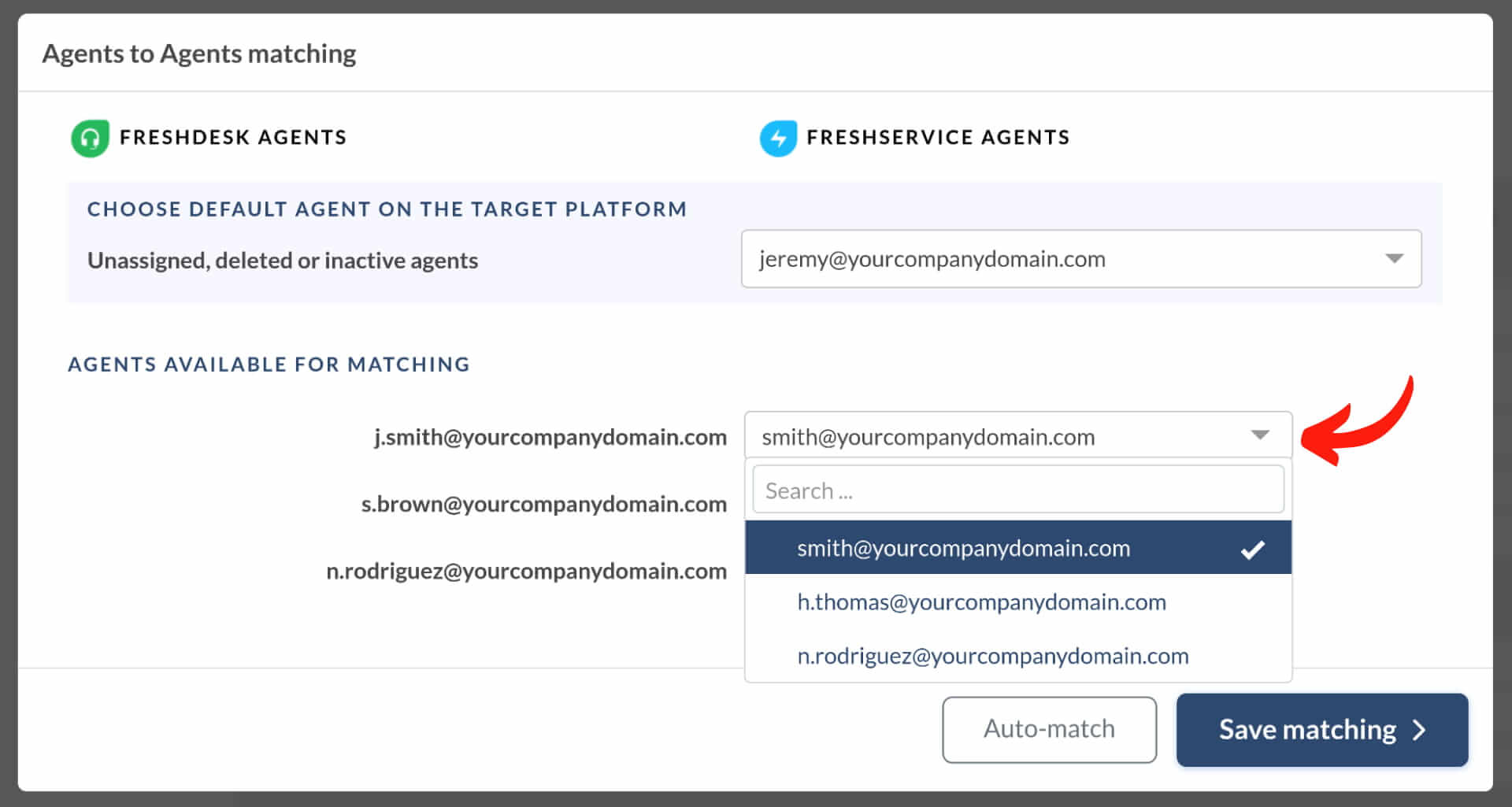
Vous pouvez facilement ajouter des agents sur la plateforme cible sans quitter le Migration Wizard. En haut du formulaire, sélectionnez l'e-mail à créer sur le help desk cible, puis cliquez sur "Ajouter le même personnel sur {target}". Attendez quelques instants pendant que l'outil crée l'utilisateur.
Certaines plateformes de help desk ne permettent pas de créer des agents via l'API. Si vous ne voyez pas l'option "Ajouter le même personnel sur {target}", vous devrez créer les profils d'agents manuellement sur le help desk cible.
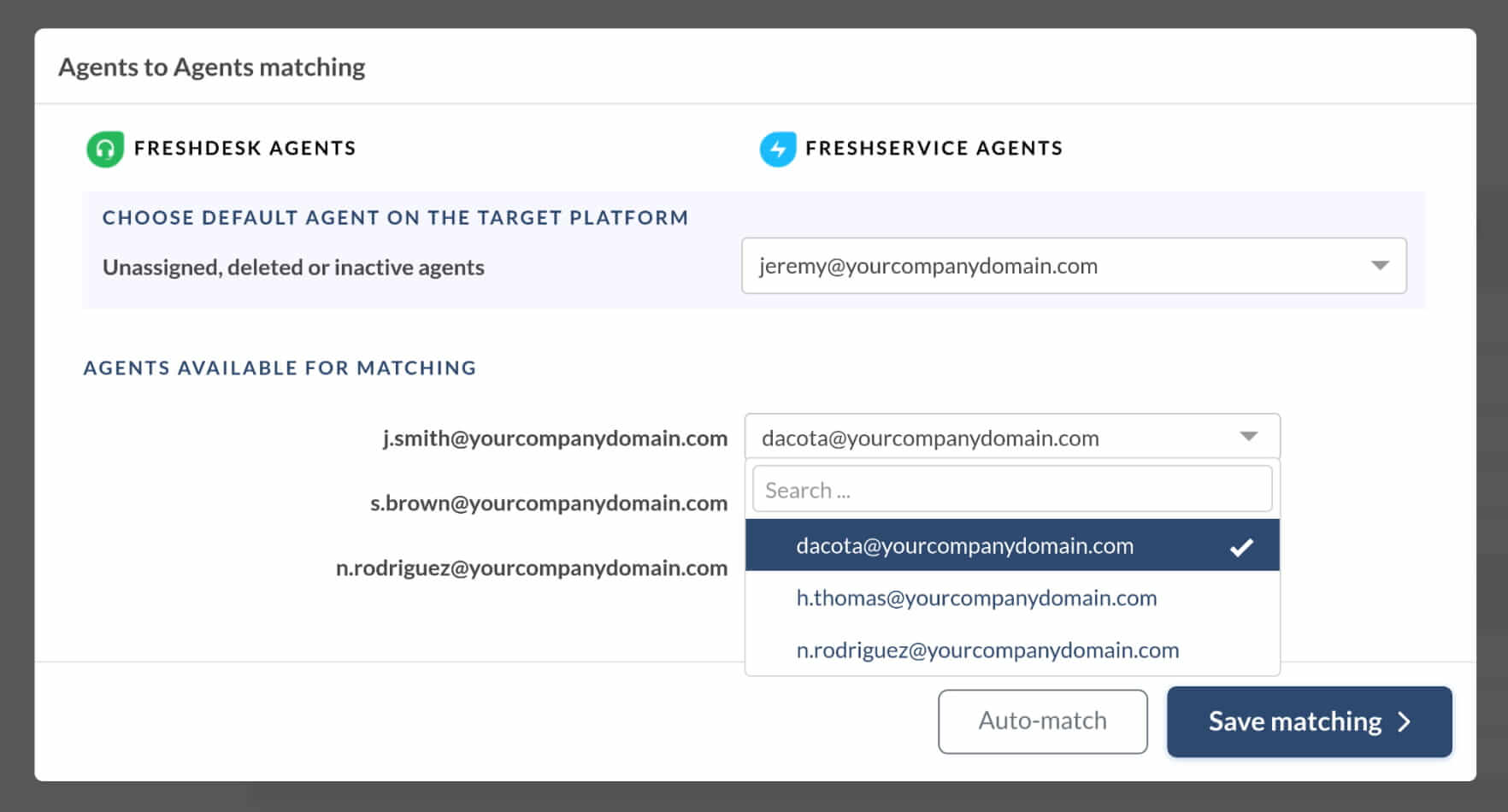
Les liens internes sont-ils migrés ?
Lors de la migration des liens vers des articles de la base de connaissances, notez qu'ils ne se mettront pas à jour automatiquement. Par exemple, passer de Zendesk à Freshdesk garde les liens dirigés vers Zendesk. Cela se produit parce que chaque plateforme gère les liens internes différemment, ce qui rend impossible la prédiction des nouveaux identifiants lors de la migration.
Nous recommandons de procéder à un audit complet des liens et de mettre à jour manuellement les URL pour éviter d'éventuelles interruptions. Bien que cela puisse entraîner des désagréments, il est crucial de faire preuve de prudence avec les liens internes. Soyez assuré que nous nous engageons à résoudre ce problème dans les futures mises à jour.
Comment migrer les étiquettes vers un système de support sans étiquettes ?
Notre service de migration de support vous permet de migrer les étiquettes, même si votre nouveau système cible ne prend pas en charge cette fonctionnalité.
La meilleure méthode consiste à créer des champs de texte personnalisés et à les mapper avec les étiquettes correspondantes.
Qu'est-ce que le statut Archivé lors de la migration ?
Vos données sont stockées en toute sécurité pendant 3, 5 ou 10 jours, selon le forfait d'assistance choisi, conformément à nos Conditions d'Utilisation et à notre Accord de Niveau de Service.
Pour demander la suppression de vos données, veuillez envoyer un email à contact@help-desk-migration.com.
Une fois la période de stockage écoulée ou après réception de votre demande de suppression, le statut de votre migration sera mis à jour à "Archivé" et toutes les données associées seront définitivement supprimées de notre système.
Veuillez noter qu'aucune autre modification ne pourra être effectuée après l'archivage de la migration.
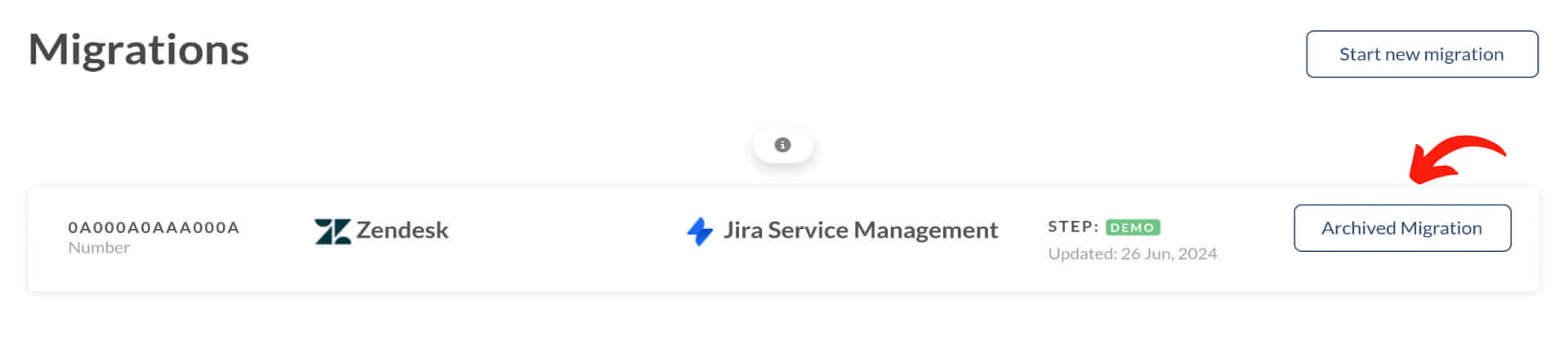
Pourquoi ma migration de données a-t-elle été archivée et comment la réactiver ?
Selon votre forfait de support, le système archive automatiquement les migrations complètes trois (3) ou dix (10) jours après leur achèvement. Une migration de démonstration est archivée si vous ne la mettez pas à jour pendant 30 jours.
Vous pouvez exécuter une autre migration de démonstration à tout moment avant la fin de la période d’archivage. Une fois une migration de démonstration ou complète archivée, vous ne pouvez pas la réactiver, car l’application supprime tous les journaux et l’accès à vos comptes.
Pour continuer vos tests ou transferts de données, démarrez une nouvelle migration dans l’assistant de migration.
Comment utiliser l'authentification à deux facteurs et la surveillance de l'activité des utilisateurs dans Migration Wizard ?
Pour renforcer la sécurité de vos données au sein de Migration Wizard, Help Desk Migration a introduit deux nouvelles fonctionnalités de protection : l'authentification à deux facteurs (2FA) et la surveillance de l'activité des utilisateurs.
Authentification à deux facteurs
Activez la 2FA en suivant ces étapes :
1. Accédez à Paramètres du compte > Authentification à deux facteurs et activez le bouton.
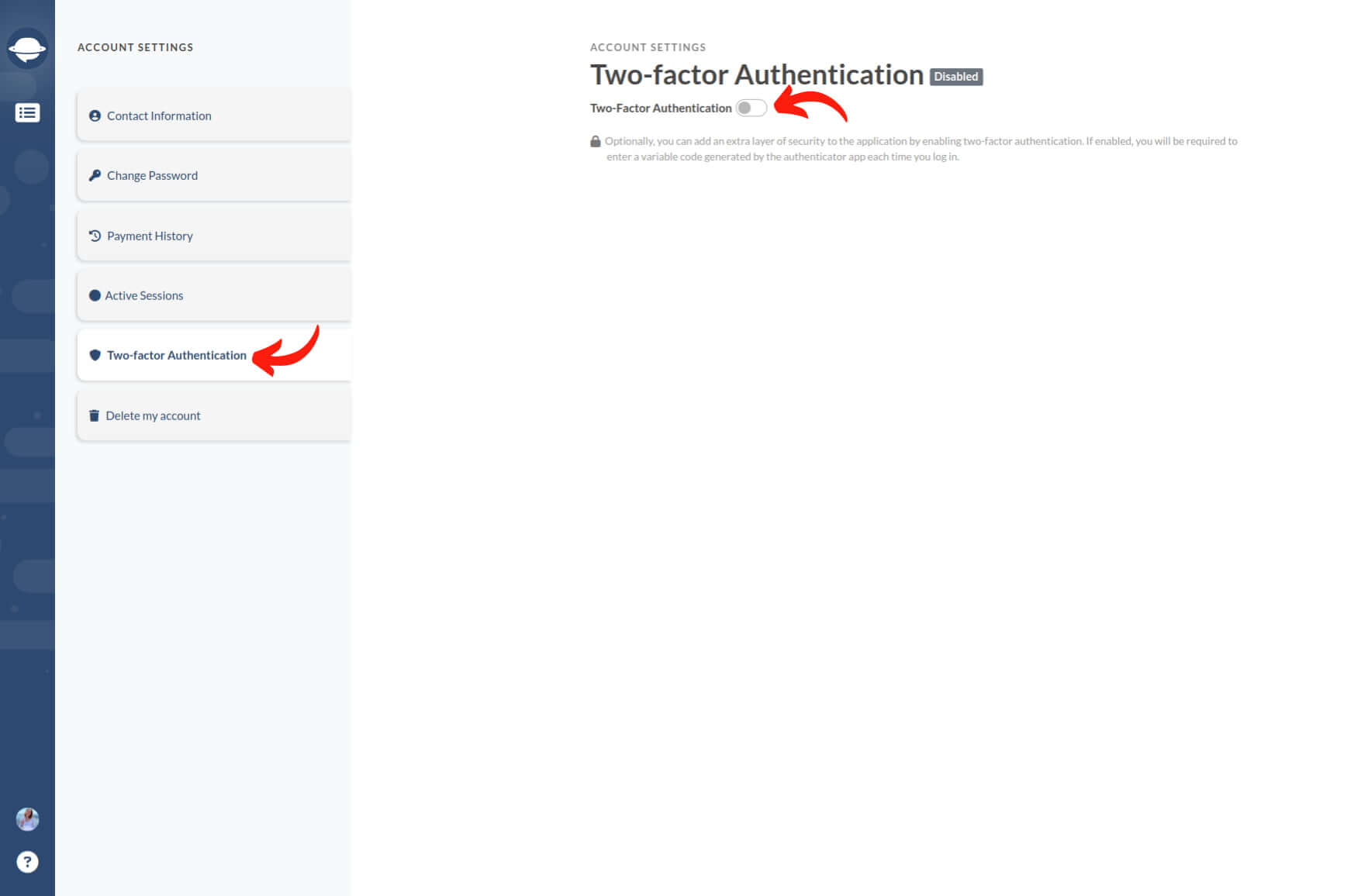
2. Téléchargez une application de vérification 2FA (par exemple, Twilio Authy ou Google Authenticator.)
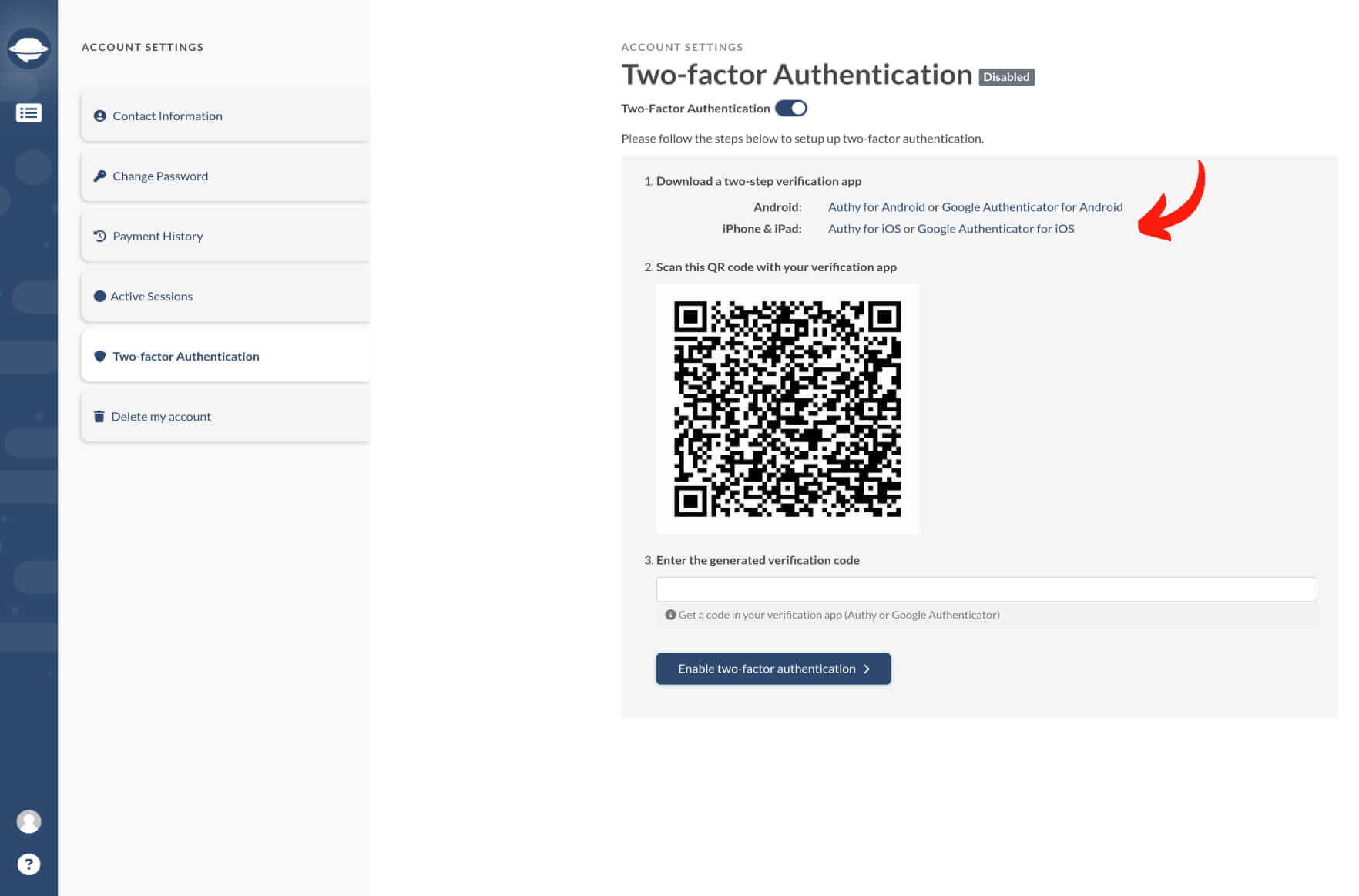
3. Scannez le code QR affiché à l'écran à l'aide de l'application de vérification.
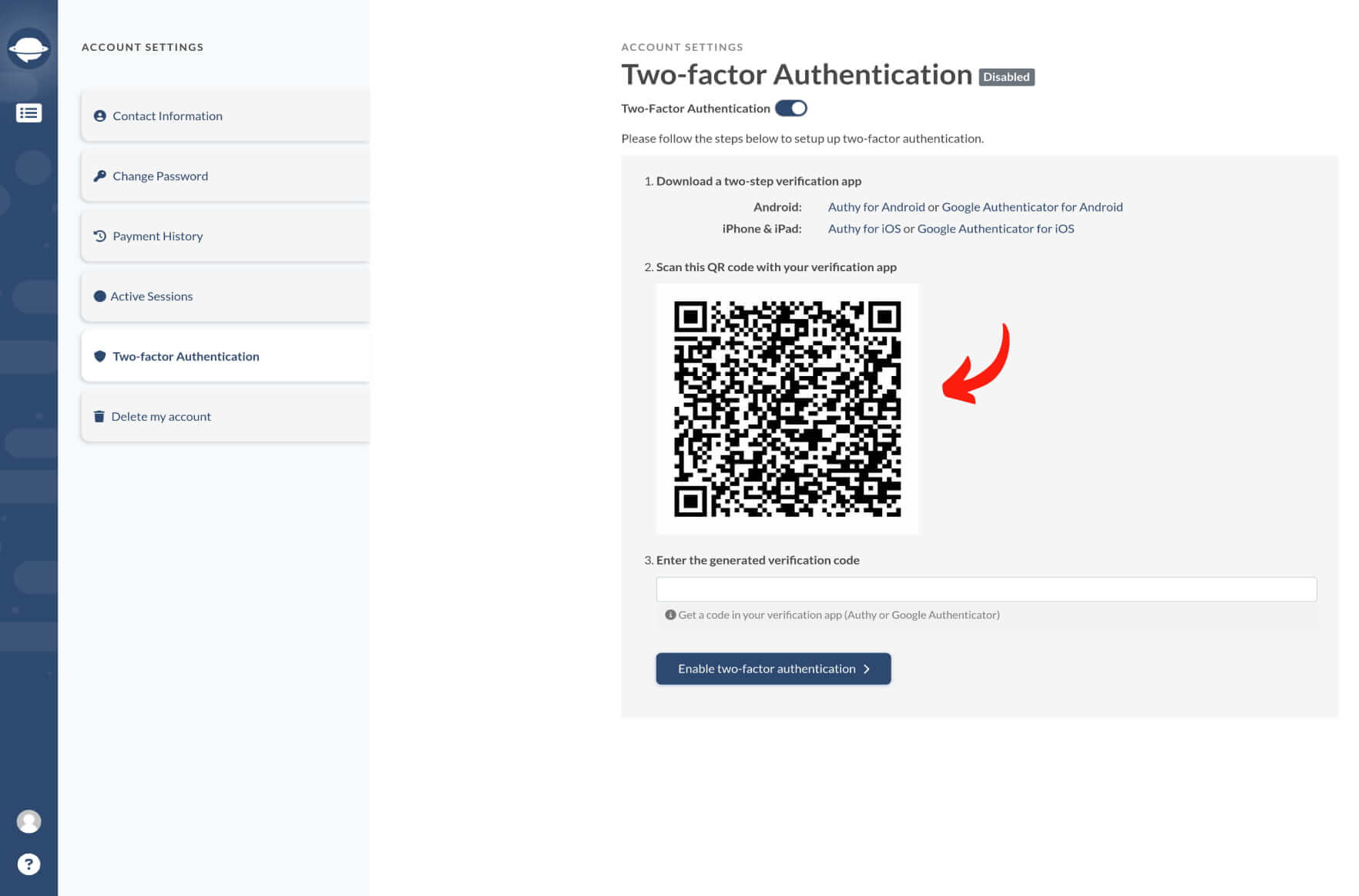
4. Entrez le code de vérification depuis l'application.
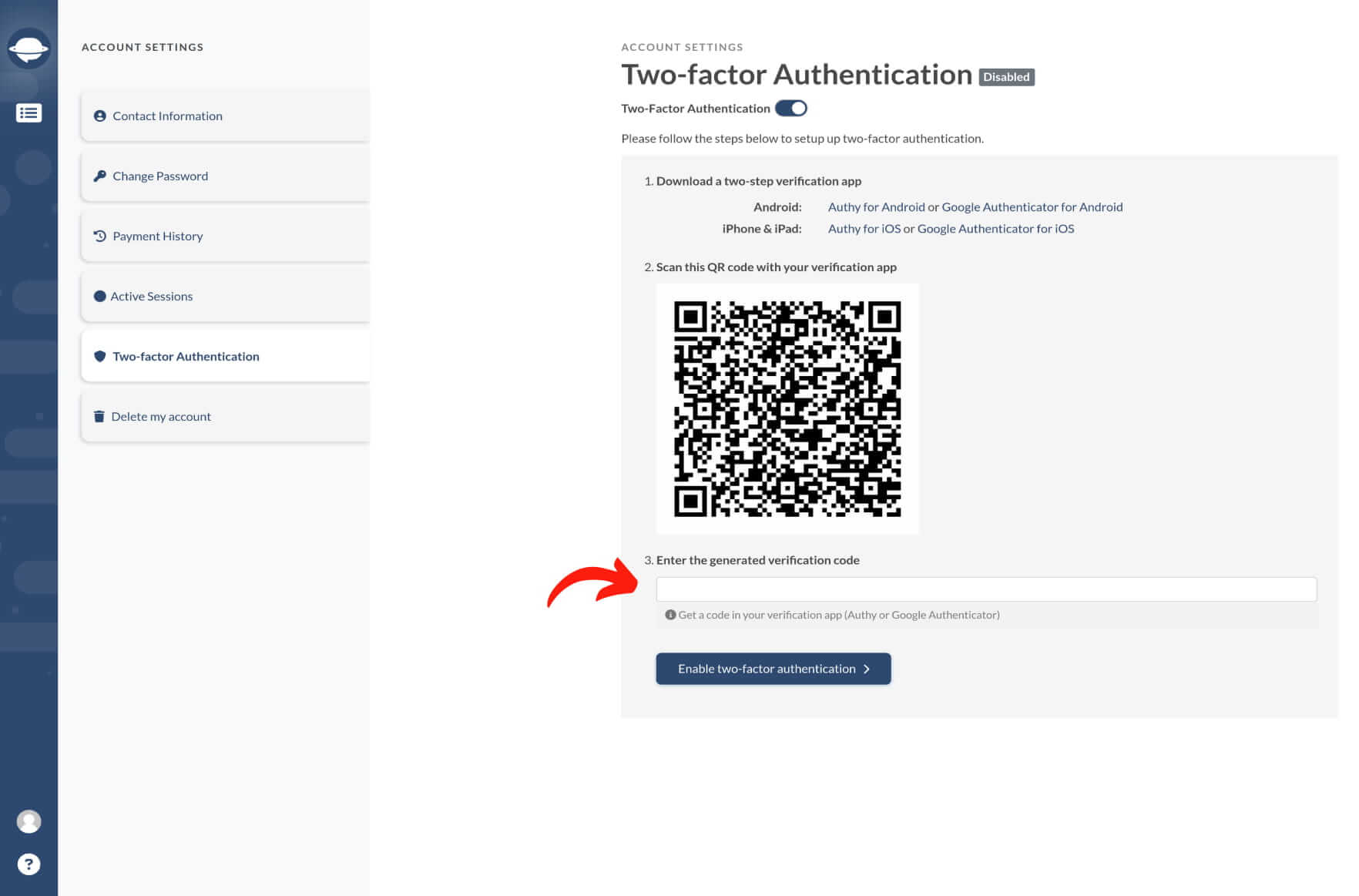
5. Cliquez sur Activer l'authentification à deux facteurs.
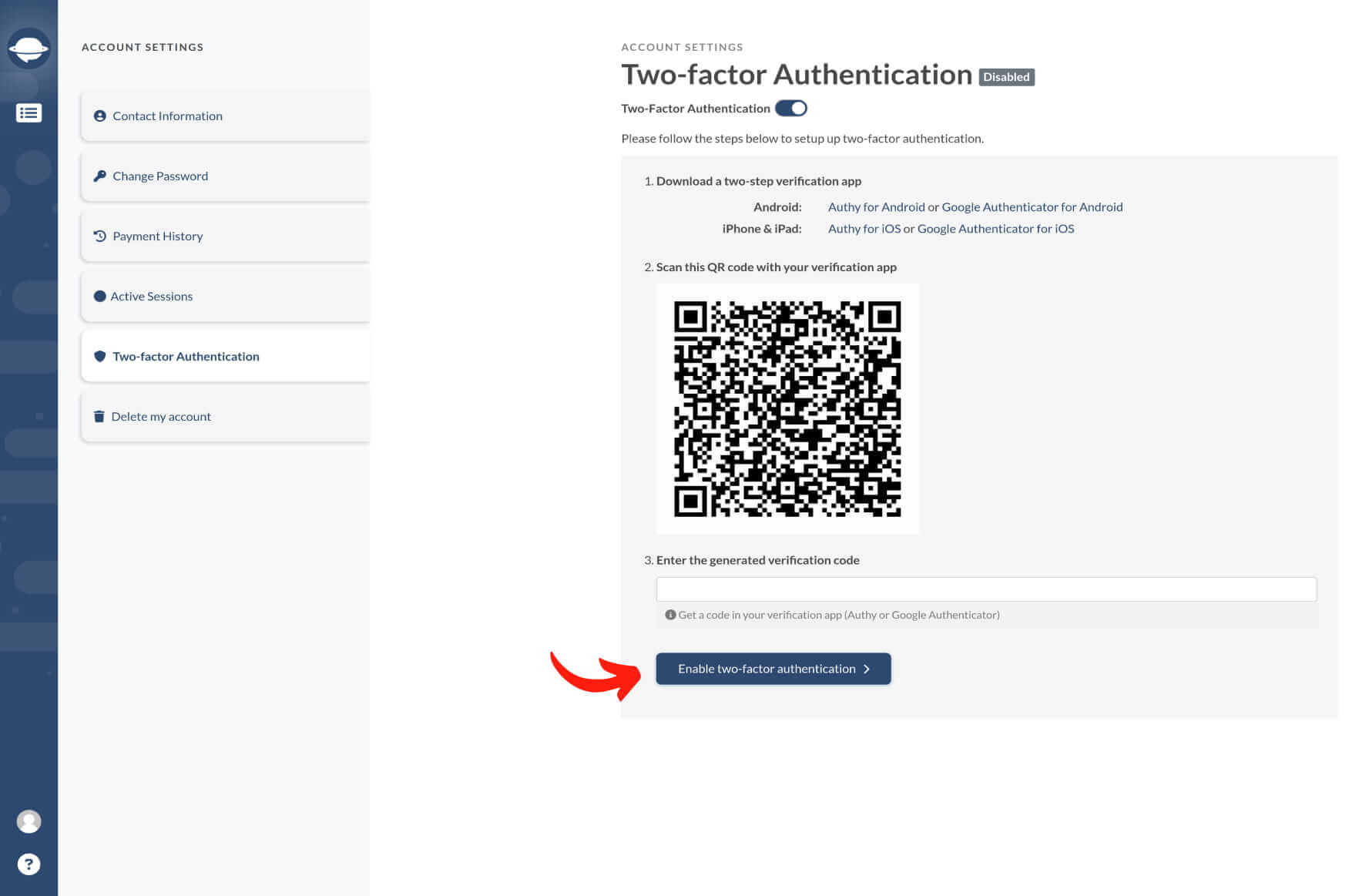
Après avoir activé l'authentification à deux facteurs, vous devrez saisir le code de vérification à chaque connexion à votre compte Migration Wizard.
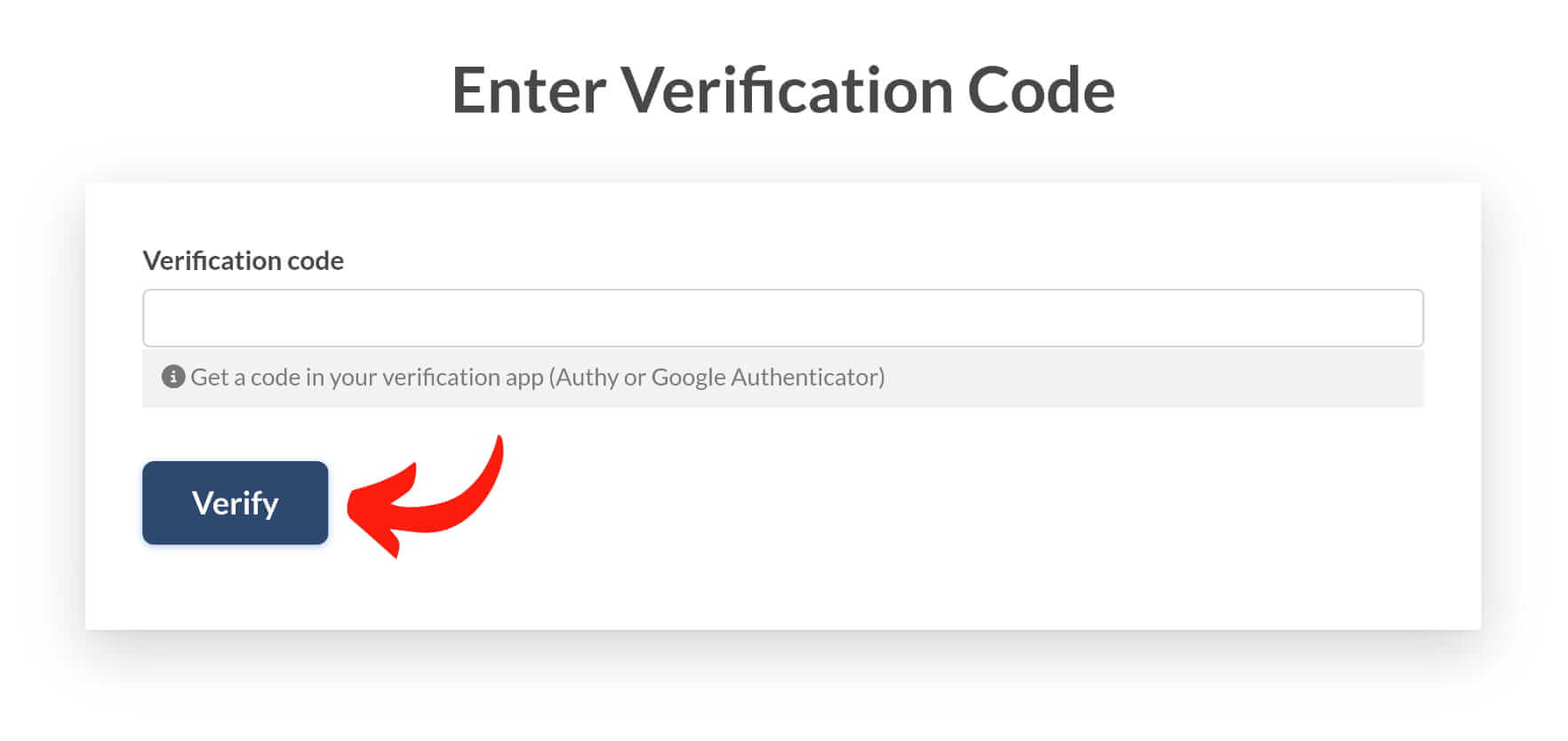
La 2FA offre une couche supplémentaire de protection pour vos données. Même si votre mot de passe est compromis ou si vous perdez votre téléphone, vos enregistrements restent sécurisés. La probabilité que quelqu'un accède à votre information d'authentification à deux facteurs est faible, garantissant la sécurité continue de vos données.
La surveillance des sessions d'activité utilisateur
Surveillez les sessions d'activité utilisateur en suivant ces étapes :
1. Accédez à Paramètres du compte > Sessions actives.
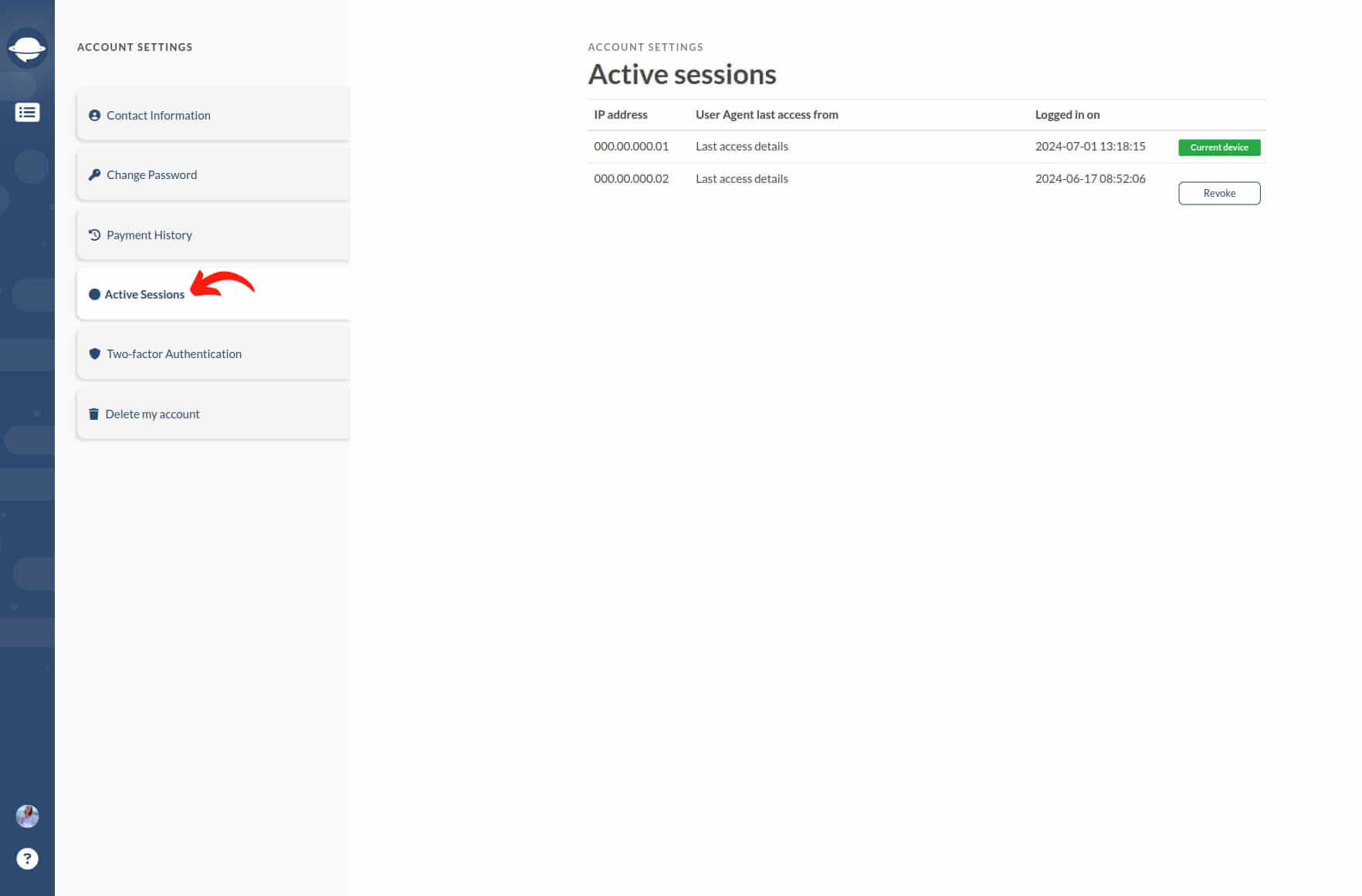
2. Examinez les détails des sessions, y compris l'adresse IP, le navigateur et l'heure de connexion.
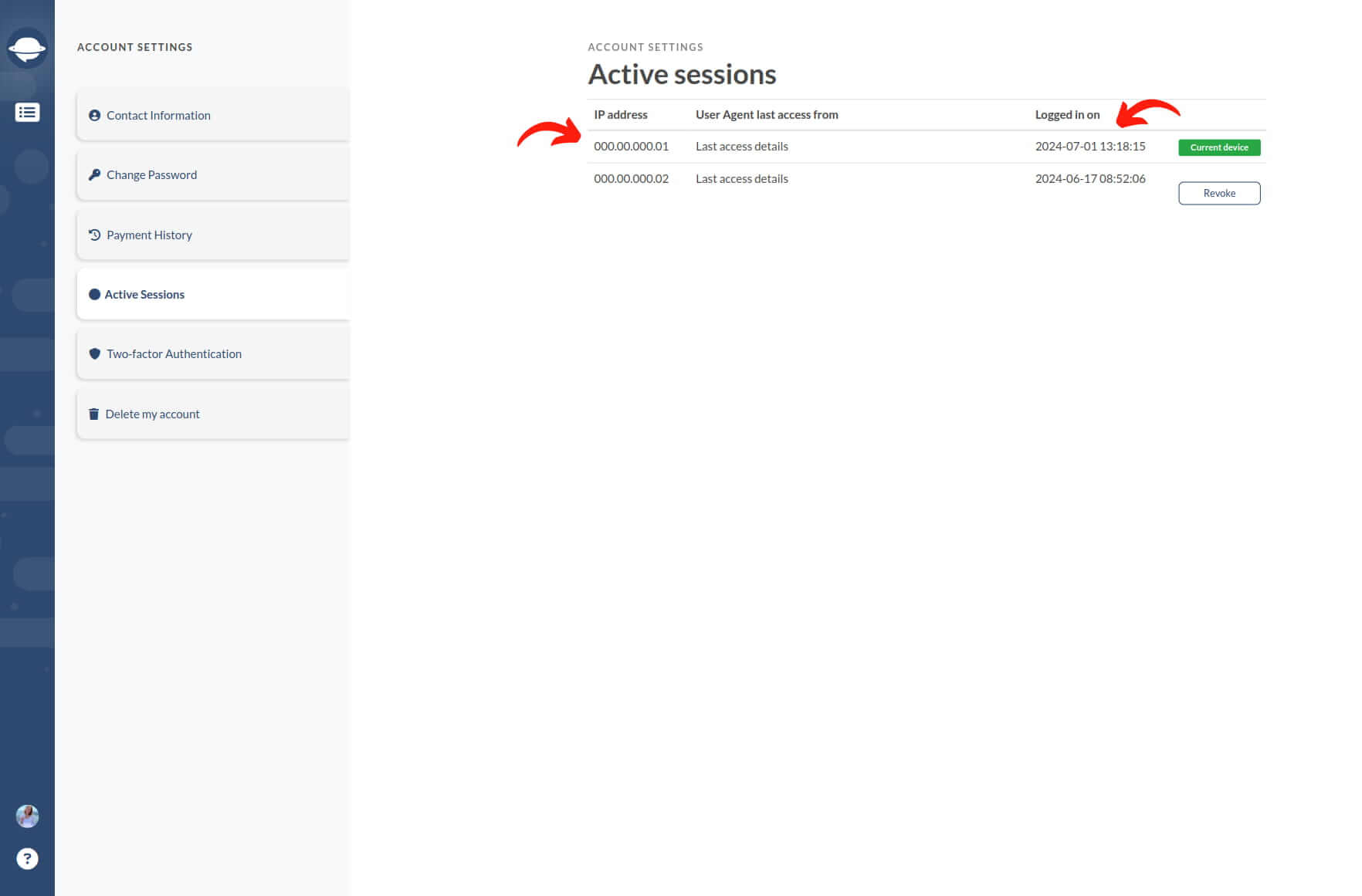
3. Optionnellement, révoquez toute session en cliquant sur le bouton « Révoquer ».
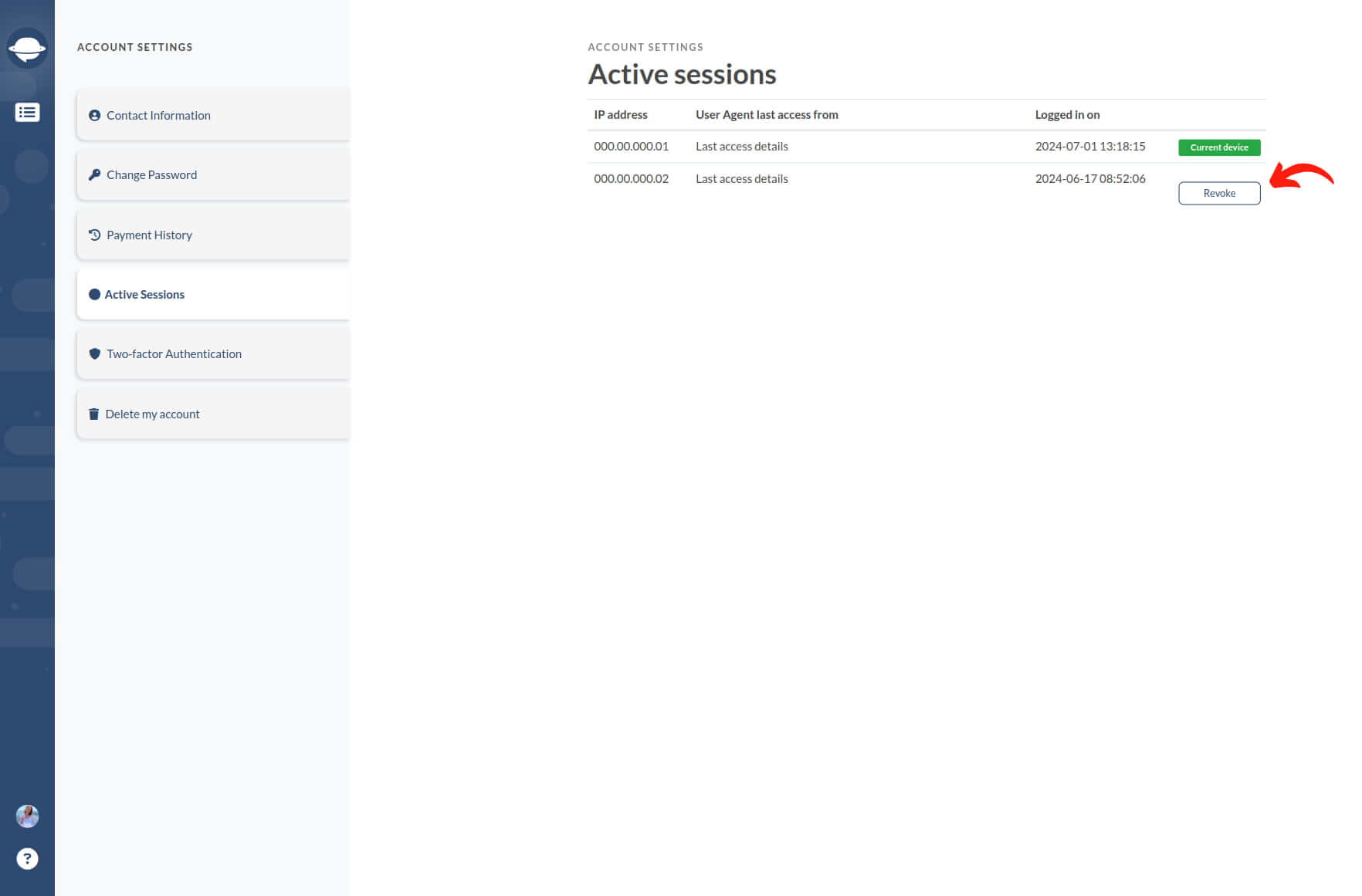
Cette fonctionnalité permet non seulement de suivre les sessions actives, mais également de révoquer les sessions pour une sécurité accrue.
Pourquoi désactiver les automatisations avant la migration ?
Il est fortement recommandé de désactiver les automatisations sur votre nouvelle plateforme avant la migration pour éviter des modifications inattendues des tickets migrés, telles que des changements de statut ou des réassignations.
Si la désactivation des automatisations n'est pas possible, envisagez la solution suivante :
a) Demandez au support d'appliquer une étiquette à tous les tickets migrés.
b) Utilisez l'option "Ajouter une nouvelle étiquette aux tickets migrés" si elle est disponible dans la liste d'automatisations préconstruite dans les paramètres de mappage.
Ensuite, établissez des règles spécifiques pour les automatisations et les notifications afin d'éviter de les déclencher pour les tickets avec l'étiquette ajoutée. Cette approche permet la migration des données tout en gardant les automatisations activées.
Combien de temps dure la migration des données ?
Prédire la durée exacte de votre migration de données est complexe en raison de divers facteurs qui influencent la vitesse.
La migration comprend deux étapes principales : la lecture et l’écriture. La lecture récupère les enregistrements du service d'assistance source, tandis que l’écriture les transfère vers le service d'assistance cible.
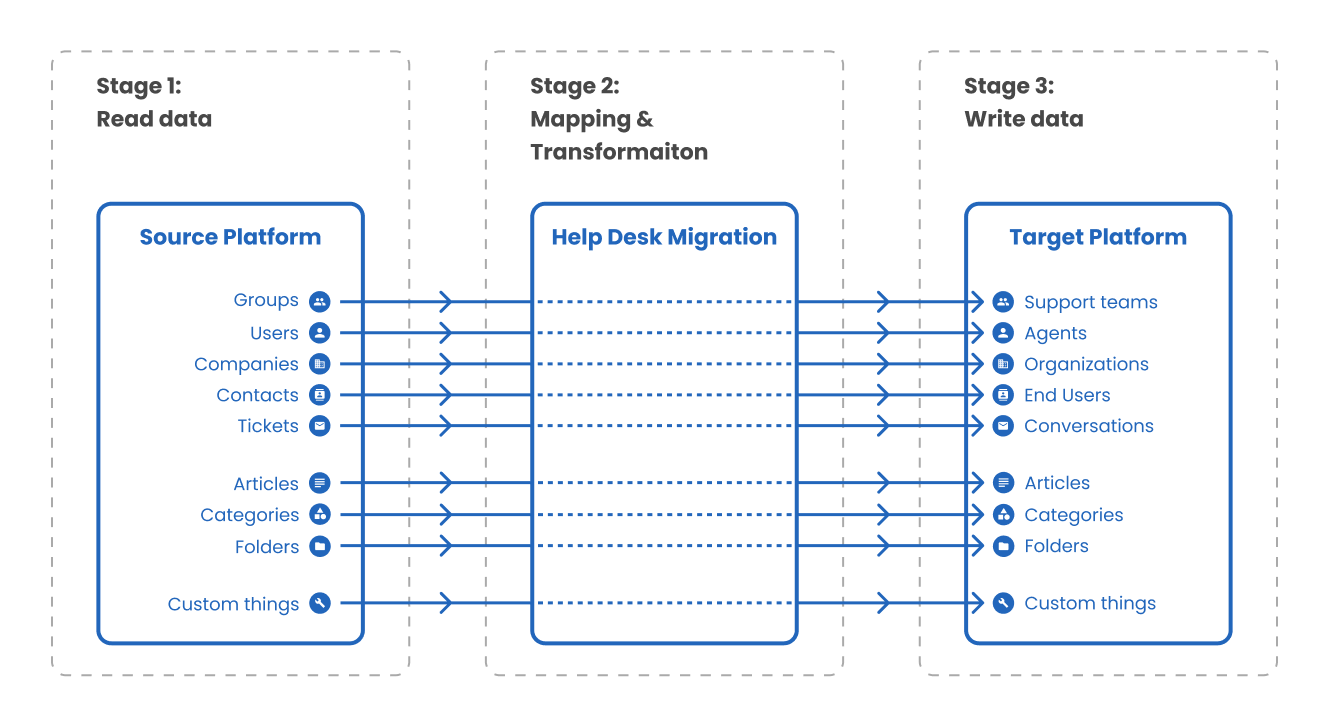
Les facteurs influençant la durée de la migration incluent :
Le temps nécessaire pour chaque étape dépend de plusieurs facteurs, notamment :
- Volume d’enregistrements : Plus il y a d’enregistrements, plus la migration sera longue.
- Pièces jointes : Des pièces jointes volumineuses ou nombreuses peuvent rallonger la récupération.
- Limites API : Les services d’assistance source et cible imposent des limites aux requêtes.
- Architecture API : Certaines plateformes nécessitent plusieurs requêtes par enregistrement.
Voici comment chaque aspect se rapporte à votre processus de migration
Enregistrements : La quantité d’enregistrements influe sur le temps de migration. Plus il y a d’enregistrements, plus la durée sera longue, bien que des limites API élevées puissent atténuer cela.
Pièces jointes : La présence et la taille des pièces jointes affectent le temps de migration, les pièces jointes plus volumineuses ou plus nombreuses allongeant le processus. Il est difficile de fournir une estimation précise sans connaître à l’avance la quantité de pièces jointes.
Limites et spécifications API : Les limites API déterminent le nombre maximal de requêtes autorisées dans un délai donné, et varient selon la plateforme et le niveau d’abonnement. Comprendre les spécificités de l’architecture API est essentiel pour optimiser les stratégies de migration.
Dans ce scénario hypothétique, imaginons une migration de Zendesk vers Freshdesk. Voici un résumé des fonctionnalités de chaque API et du nombre d’appels nécessaires pour une migration de données efficace:
| Lecture des données | Écriture des données | ||
|---|---|---|---|
| Entités Zendesk | Appels API utilisés | Entités Freshdesk | Appels API utilisés |
| Groupes | Nombre - 1 appel
Récupération - 1 appel par 100 groupes |
Groupes | Recherche - 1 appel par 100 groupes
Créer - 1 appel par groupe |
| Personnel | Nombre - 1 appel
Récupération - 1 appel par 100 membres du personnel + 1 appel pour obtenir les relations de chaque membre du personnel. |
Personnel | Recherche - 1 appel par 100 membres du personnel
Créer - 1 demande pour vérifier s'il existe un contact avec le même email que l'agent. S'il n'y en a pas, alors 1 demande pour créer un contact + 1 demande pour le mettre à jour en tant qu'agent |
| Entreprises | Nombre - 1 appel
Récupération - 1 appel par 100 entreprises |
Entreprises | Recherche - 1 appel par 100 entreprises
Créer - 1 appel par entreprise |
| Contacts | Nombre - 1 appel
Récupération - 1 appel par 100 contacts |
Contacts | Recherche - 1 demande par 100 contacts. Si le même contact Zendesk est trouvé sur Freshdesk, alors +1 appel pour l'assigner à une entreprise. Sinon, nous créons un contact.
Créer - 1 demande par contact |
| Tickets | Nombre - 1 appel
Récupération - 1 appel par 100 tickets + 1 appel pour chaque ticket pour assigner les relations |
Tickets | Créer - 1 appel par ticket + 1 appel par réponse |
| Articles de la base de connaissances | Nombre - 1 appel
Récupération - 1 appel par 100 articles + demandes supplémentaires pour récupérer les pièces jointes |
Articles de la base de connaissances | Créer - 1 appel par article |
| Catégories | Nombre - 1 appel
Récupération - 1 appel par 100 catégories |
Catégories | Recherche - 1 appel par 100 catégories
Créer - 1 appel par catégorie |
| Dossiers | Nombre - 1 appel
Récupération - 1 appel par 100 dossiers |
Dossiers | Recherche - 1 appel par 100 dossiers
Créer - 1 appel par dossier |
| Nombre - obtenir le nombre total d'enregistrements | Recherche - signifie que Migration Wizard vérifie les enregistrements pour les doublons avant de créer de nouveaux. Seulement vrai si vous avez déjà des enregistrements dans le système d'assistance cible. | ||
| Récupération - récupération des enregistrements. | Créer - création d'un enregistrement dans le système d'assistance cible. | ||
Considérations pour le service d'assistance cible :
- Service d'assistance cible vide : La migration vers un service d'assistance cible vierge prend généralement moins de temps.
- Données existantes : Si votre service d'assistance cible possède déjà des tickets, des contacts ou d'autres données, le Migration Wizard consacrera du temps supplémentaire à la vérification pour éviter les doublons.
Que pouvez-vous faire pour résoudre ce problème ?
- Demander une augmentation de la limite API : Contactez le fournisseur de la nouvelle plateforme pour demander une augmentation temporaire des limites API. Cela peut accélérer considérablement le processus de migration. Assurez-vous de régler cette question bien avant la date de migration pour éviter les retards.
- Calculer la durée de la migration : Recueillez des informations sur les limites API des systèmes source et cible. Cela vous aidera à estimer précisément le temps nécessaire pour la migration.
Comment accélérer la migration complète des données ?
La migration complète des données est un processus complexe qui ne peut pas être réalisé rapidement ; elle nécessite une attention particulière en raison du volume important de données impliquées.
Avec le temps, à mesure que vous utilisez votre plateforme de service d’assistance actuelle, vos données s’accumulent considérablement. Ainsi, lors de la transition vers une nouvelle plateforme d’assistance, l’objectif est de préserver toutes les données de manière complète, et pas seulement les enregistrements individuels.
La durée de la migration complète des données peut varier considérablement, allant de quelques heures à une semaine. Cependant, la vitesse de migration dépend de divers facteurs, notamment :
- Le nombre et la taille des pièces jointes.
- Les limites d'API sur les plateformes source et cible.
- Les spécifications de l'API.
- Les caractéristiques de votre plateforme d’assistance cible.
- La vitesse de traitement des données par l'infrastructure serveur.
Pour accélérer la migration complète des données, plusieurs stratégies peuvent être employées. Par exemple, envisagez de migrer séparément les tickets ouverts et fermés ou d'exclure les données historiques. Cependant, de telles mesures peuvent offrir des améliorations marginales, et vous pourriez encore rencontrer des temps d'attente pendant le processus de migration.
Une étape fortement recommandée est d'augmenter les limites d'API sur les plateformes source et cible. Contactez les équipes de support des deux solutions bien à l'avance de la migration pour demander des augmentations temporaires des limites d'API.
De plus, vous pouvez opter pour une approche automatisée en sélectionnant l'option "Ignorer les pièces jointes". Cela simplifie le processus de migration en se concentrant uniquement sur le transfert des données clients essentielles, ce qui peut être sélectionné lors de la Migration Démo à l'étape "Sélectionner l'objet".
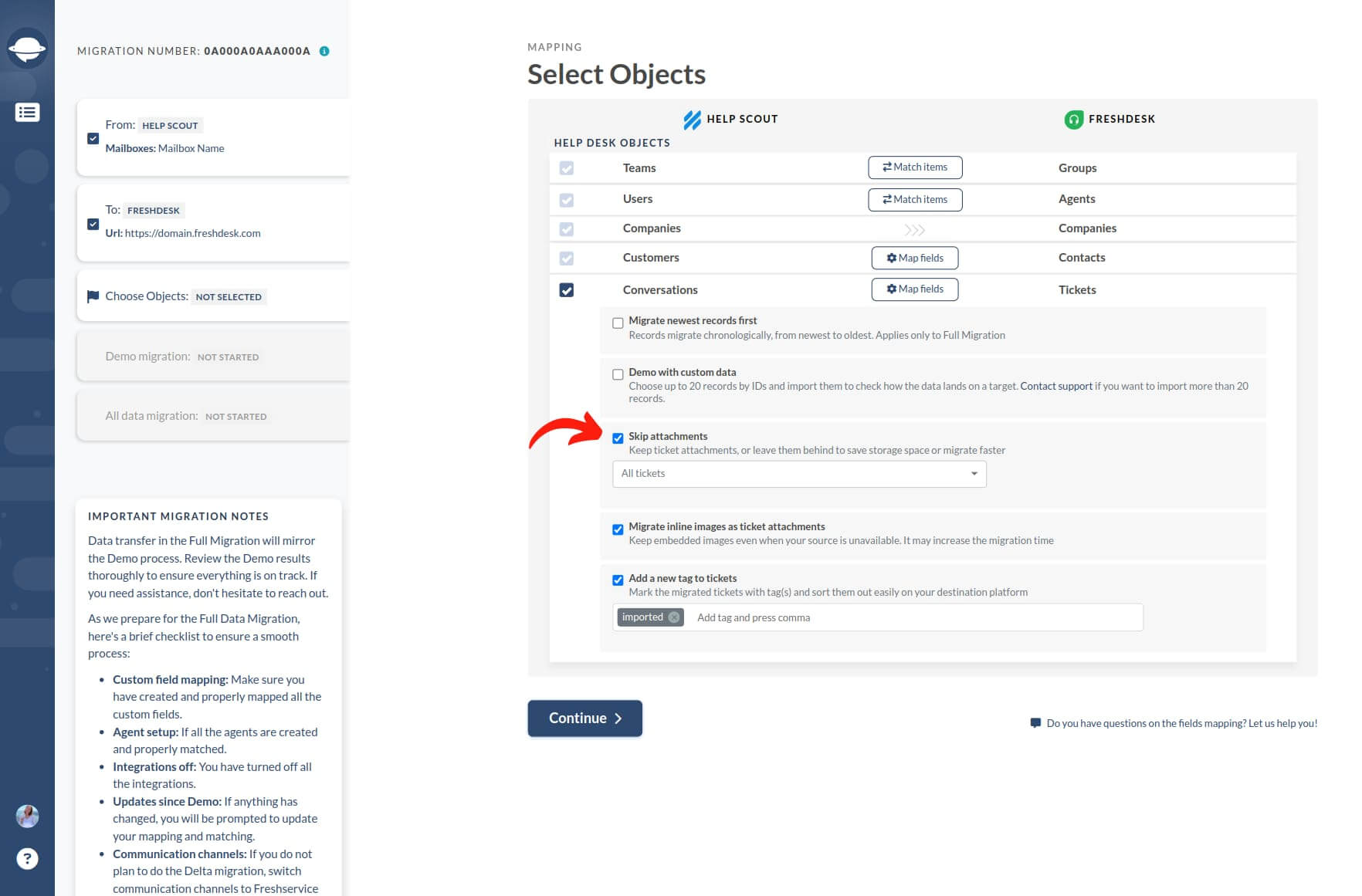
L'option automatisée est disponible si votre plateforme source est : Zendesk, Freshdesk, Freshservice, Jira Service Management, Help Scout, Gorgias, Zoho Desk, Reamaze, Intercom, Kayako, ServiceNow ou HubSpot Service Hub. D'autres plateformes sont également prises en charge.
Comment nettoyer les données avant la migration ?
Nettoyer vos données avant la migration est une étape cruciale pour améliorer l'efficacité et réduire les coûts du processus. Le volume de données dans votre plateforme de support source impacte directement le temps de traitement et les coûts globaux de la migration.
Que faire avant le nettoyage des données ?
1. Identifier les données inutiles :
- Examinez tous les enregistrements et excluez les données non essentielles pour la migration. Notre outil de transfert de données exclut automatiquement les tickets marqués comme spam, mais assurez-vous de supprimer manuellement tout ticket de spam contourné.
- Envisagez de supprimer les données historiques non utilisées depuis une longue période.
- Éliminez les doublons de tickets pour éviter les échecs de migration.
2. Valider l'intégrité des données : Vérifiez la validité des informations, en particulier dans les anciens enregistrements. Supprimez ou mettez à jour les détails obsolètes ou non pertinents.
3. Compléter les données manquantes : Assurez-vous que tous les champs des tickets contiennent les informations nécessaires, en particulier les champs obligatoires sur certaines plateformes.
4. Faire une sauvegarde de vos données : Conservez une sauvegarde pour vous protéger contre toute perte accidentelle et garantir que les enregistrements importants peuvent être restaurés si nécessaire.
Recommandations spécifiques à la plateforme pour la suppression des données
Suppression des données dans Zendesk
- Assurez-vous que tous les tickets ouverts associés à un utilisateur sont résolus, fermés et archivés avant de tenter de supprimer son compte.
- La suppression d'un compte utilisateur est permanente et ne peut pas être annulée. Il est crucial de se souvenir que cette action est irréversible.
Suppression des données dans Freshdesk
- La suppression permanente d'un compte de contact n'est pas possible, sauf en utilisant Freshdesk Mint.
- Les contacts supprimés sont déplacés dans le dossier "Contacts supprimés" mais restent dans le système.
- Les tickets provenant d'un contact supprimé seront dirigés vers le dossier Spam.
- Supprimer des agents transforme leurs comptes en contacts, et tout ticket attribué devient non attribué.
Suppression des données dans Help Scout
- La suppression des agents entraîne la désattribution de leurs tickets assignés.
- Les workflows créés par des agents supprimés seront désactivés.
- Les commentaires des utilisateurs supprimés seront toujours affichés en leur nom dans la plateforme source, mais après la migration, ils seront attribués à l'utilisateur par défaut sur la plateforme cible.
Suppression des données dans Kayako
- Lors de la suppression d'un utilisateur, toutes les conversations associées, les notes et autres données liées sont définitivement supprimées du support.
- Les utilisateurs supprimés ne peuvent pas être recherchés dans Kayako après la suppression.
- La suppression des données dans Kayako est irréversible, donc évaluez soigneusement le besoin de données avant de procéder à la suppression.
En suivant ces recommandations spécifiques à chaque plateforme, vous pouvez gérer efficacement la suppression des données et garantir un transfert fluide durant le processus de migration.
Transférer les données d'un système de billetterie auto-hébergé ou sur site
Le service de migration de Help Desk offre une assistance pour l'exportation des données des systèmes de billetterie auto-hébergés ou sur site. Pour faciliter ce processus, suivez ces étapes :
Liste blanche de l'adresse IP : Assurez-vous que l'adresse IP 18.198.164.195 est ajoutée à la liste blanche pour permettre l'accès à votre système.
Ouvrir les ports 80 et 443 : Ces ports doivent être ouverts pour permettre la communication avec le Migration Wizard.
Configuration de la base de données MySQL : Si vous migrez depuis MySQL, référez-vous au guide sur la configuration de l'exportation MySQL et la mise en liste blanche de l'adresse IP pour des instructions détaillées..
En complétant ces étapes, le Migration Wizard pourra récupérer et migrer vos données sans problème.
Puis-je fermer la fenêtre du navigateur après le démarrage de la migration ?
Oui, vous le pouvez. Les migrations de démonstration et complètes sont effectuées dans le cloud, ce qui élimine la nécessité de garder la fenêtre de votre navigateur ouverte.
La durée de votre transition peut varier en fonction du volume de données transférées. Soyez assuré que vous recevrez une notification par e-mail une fois le processus de migration terminé.
Puis-je apporter des modifications pendant la migration ?
Une fois la migration complète des données commencée, il est préférable d’éviter de faire des modifications. Évitez de modifier ou de supprimer des enregistrements pendant le processus d’importation. Modifier ou supprimer des enregistrements pendant que la migration est en cours peut entraîner des perturbations et des conséquences potentiellement irréversibles.
Si vous devez affiner vos enregistrements, nous vous recommandons de le faire avant ou après le processus d’importation.
Puis-je utiliser mes systèmes de support pendant la migration des données ?
Pendant le processus de migration des données, vous pouvez continuer à utiliser à la fois vos plateformes source et cible. Cependant, les considérations varient en fonction de la plateforme avec laquelle votre équipe travaille principalement pendant le transfert.
Utilisation de la plateforme cible :
Si vous choisissez d’utiliser la plateforme cible pendant que les données sont transférées, sachez que certains systèmes de support peuvent nécessiter de désactiver temporairement les déclencheurs et les notifications. Cette approche a ses avantages et ses inconvénients :
Avantages : Réduction de l'afflux de messages pendant la migration des données.
Inconvénients : Assurez-vous que votre flux de travail fonctionne correctement sans déclencheurs ni notifications pendant la durée de la migration.
Utilisation de la plateforme source :
Si vous choisissez de continuer à utiliser votre plateforme source pendant la migration, suivez ces étapes :
- Vérifiez les résultats de la migration complète des données.
- Transférez tous les messages entrants et les canaux de communication (appels, chats, e-mails) vers la plateforme cible.
- Initiez une migration Delta.
- Passez à l'utilisation exclusive de votre plateforme cible.
Qu'est-ce que la migration Delta ?
La migration Delta implique le transfert des tickets mis à jour et nouvellement créés vers la plateforme cible. Ce processus élimine les enregistrements en double, car notre service détecte et traite automatiquement les nouvelles données et les données mises à jour.
Quand et pourquoi avez-vous besoin de la migration Delta ?
La migration Delta devient nécessaire lorsque vous utilisez la plateforme source pendant la migration. Elle garantit que les tickets mis à jour et nouvellement créés pendant le processus de migration des données sont transférés sans problème vers la plateforme cible. Notre package de support Signature propose cette option spécialisée pour une transition en douceur.
Que se passe-t-il si un client répond à un ticket ouvert pendant la migration ?
Help Desk Migration ne capture pas les réponses des clients ni ne les transfère vers la plateforme cible pendant la migration. Notre service ne vérifie pas les nouvelles données pendant le processus de migration.
Voici les scénarios possibles :
- La plateforme cible est active : Si le nouveau système est actif et que le client répond après que le ticket a été importé, sa réponse ira au nouveau service d'assistance.
- Le système source est en cours d'utilisation : Si le ticket n'a pas encore été importé et que l'ancien système est actif, la réponse restera dans l'ancien système. Cependant, le service de migration des données ne l'inclura pas dans l'importation.
- La plateforme cible est en cours d'utilisation : Si le ticket n'a pas encore été importé et que vous utilisez le nouveau service d'assistance, la réponse du client créera un nouveau ticket dans le nouveau système.
Pour atténuer de telles situations, nous recommandons de planifier la migration pendant les périodes de charge de support les plus faibles.
Où ira une réponse pour un ticket migré ?
Après avoir complété la migration des données, vous pourriez vous demander où seront dirigées les réponses aux tickets migrés. Il y a deux scénarios principaux :
- Réponse au Ticket Migré : La réponse peut être dirigée vers le ticket original qui a été migré vers la nouvelle plateforme.
- Création d'un Nouveau Ticket : Alternativement, la réponse pourrait entraîner la création d'un nouveau ticket.
Pour offrir une compréhension complète, nous avons réalisé des tests en utilisant les e-mails et le portail d'auto-assistance pour répondre aux tickets migrés à travers diverses plateformes populaires. Voici ce que nous avons découvert :
| Réponse par e-mail | Réponse par le portail | |
|
Zendesk |
Vers un nouveau ticket | Vers le ticket migré |
|
Freshservice |
Vers un nouveau ticket |
Vers le ticket migré |
|
Freshdesk |
Vers un nouveau ticket |
Vers le ticket migré |
|
Kayako |
Vers un nouveau ticket |
Vers le ticket migré |
|
Gorgias |
Vers un nouveau ticket |
- |
|
Jira Service Management |
Vers une nouvelle tâche (type Demande par e-mail) |
- |
|
Teamwork Desk |
Vers un nouveau ticket |
Vers le ticket migré |
|
Reamaze |
Vers le ticket migré |
Le portail d'auto-assistance permet uniquement de consulter les articles d'aide |
|
Zoho Desk |
Vers un nouveau ticket |
Vers le ticket migré |
|
Help Scout |
Vers un nouveau ticket |
- |
Si vous rencontrez un signe '-' (trait d'union), cela indique que nous n'avons pas pu effectuer de tests pour les réponses en raison de contraintes spécifiques à la plateforme.
Supprimez-vous les données de la plateforme source ?
Non, le Migration Wizard ne supprime aucune donnée de la plateforme source. Le service de migration est conçu pour ne pas modifier les données de quelque manière que ce soit. Il suit plutôt un processus structuré :
- Lire la Source : Le Migration Wizard lit les données de la base de données source sans apporter de modifications aux enregistrements originaux.
- Faire une Copie : Il crée ensuite une copie des enregistrements à migrer vers la plateforme cible. Cette copie est utilisée pour le processus de migration.
- Importer dans la Cible : Les enregistrements copiés sont importés dans la plateforme cible, garantissant que les données originales sur la plateforme source restent inchangées.
- Aucune Suppression ni Modification : À aucun moment le Migration Wizard ne supprime ni ne modifie de données sur la plateforme source. Les enregistrements originaux sont conservés et accessibles sur la plateforme source même après la migration.
Vous pouvez accéder à vos données sur l'ancienne plateforme à tout moment sans aucune inquiétude.
Sauvegardez vos données de help desk
Pour ceux qui gèrent la migration des données de help desk, une sauvegarde fiable des données source est essentielle. Le processus de migration nécessite des préparations spécifiques basées sur vos systèmes de help desk source et cible. Mettre en œuvre une sauvegarde des données de help desk source fournit une couche supplémentaire de sécurité à votre politique.
Dans notre engagement continu à répondre aux besoins des clients, l'équipe Help Desk Migration est fière de présenter une nouvelle option visant à simplifier le processus de sauvegarde de vos données de help desk.
Qu'est-ce qu'une sauvegarde de données ?
La sauvegarde de données est le processus de création d'une copie duplicable de vos données source, généralement au format JSON. Vos données de help desk constituent la base de vos opérations de service client, et les préserver après la transition vers un nouveau logiciel de help desk est crucial. Cela garantit la conformité avec les protocoles de sécurité et respecte les obligations légales spécifiques à votre secteur ou à l'emplacement de votre entreprise. Ainsi, maintenir une sauvegarde complète des données de help desk est indispensable pour les équipes de toutes tailles.
Comment fonctionne la sauvegarde des données source ?
Une fois la migration des données de help desk terminée, la sauvegarde des données du help desk source devient disponible au téléchargement. Il est essentiel de comprendre que les fichiers de sauvegarde fournis seront au format JSON.
Pourquoi la sauvegarde des données de help desk en JSON ?
Voici quelques raisons pour lesquelles la sauvegarde des données complètes est au format JSON :
- Le JSON permet de gérer de grandes tailles de données, garantissant que vous recevez une copie complète de vos données source.
- La flexibilité du JSON facilite l'intégration transparente avec les API, facilitant l'évolutivité et l'interopérabilité avec divers systèmes.
- La structure du JSON prend en charge les données hiérarchiques et relationnelles, préservant l'intégrité et l'organisation de vos informations de help desk.
- Le JSON est particulièrement bien adapté pour gérer de grandes bases de données complexes, garantissant des processus de sauvegarde et de récupération efficaces.
Pourquoi les entreprises décident-elles de sauvegarder les données de help desk ?
Aujourd'hui, les entreprises traitent d'énormes quantités d'informations, allant des données personnelles aux FAQ et tickets de support. La perte potentielle de ces données représente un risque significatif pour les opérations de support client, soulignant l'importance des stratégies de sécurité des données et de sauvegarde robustes.
La sécurité des données est primordiale pour maintenir la continuité des activités, et un aspect critique de cela est la sauvegarde des données de help desk. Les entreprises entreprennent cette pratique pour atténuer divers risques, y compris la corruption des données, les dysfonctionnements logiciels, les pannes matérielles, les erreurs humaines et d'autres événements imprévus. En mettant en œuvre des sauvegardes de données, elles garantissent la disponibilité d'une copie complète de leurs données de help desk actuelles, prête à être restaurée en cas de perte de données.
Sauvegarder les données de help desk est particulièrement crucial lors de la préparation des processus de migration ou des mises à jour système. Cela constitue une étape initiale essentielle, permettant aux entreprises de capturer et de synchroniser un instantané à un moment donné, leur offrant la possibilité de revenir aux données dans leur état précédent si nécessaire.
Quels sont les avantages de la sauvegarde des données source ?
La sauvegarde des données source offre plusieurs avantages convaincants :
- En sauvegardant régulièrement vos données source, vous instillez confiance dans la capacité de votre entreprise à protéger des informations critiques, rassurant ainsi les clients et les parties prenantes.
- Avec un système de sauvegarde complet en place, vous pouvez accéder aux données des clients à tout moment, facilitant ainsi des opérations sans faille et un support client réactif.
- La sauvegarde des données source aide à garantir que votre entreprise reste conforme aux réglementations et aux normes pertinentes, réduisant ainsi le risque de pénalités pour non-conformité.
- Les solutions de sauvegarde agissent comme un filet de sécurité, protégeant contre les erreurs inadvertantes ou la mauvaise gestion des données par les membres de votre équipe, préservant ainsi l'intégrité des données.
- En cas de perte ou de corruption des données, une stratégie de sauvegarde robuste permet une restauration rapide à son état original, minimisant ainsi les temps d'arrêt et les interruptions opérationnelles.
- Les pratiques proactives de sauvegarde des données peuvent offrir à votre entreprise un avantage concurrentiel en démontrant fiabilité et préparation, favorisant ainsi la confiance des clients et surpassant les concurrents.
- Avant de migrer depuis une plateforme source, la sauvegarde des données permet de créer des archives complètes, garantissant la continuité des informations et minimisant les risques de transition.
- En conservant les données historiques des clients grâce aux sauvegardes, les entreprises obtiennent des informations précieuses sur les préférences, les comportements et les préoccupations des clients, facilitant ainsi la prise de décisions éclairées et les stratégies de marketing ciblées.
Être proactif dans la préparation de la migration des données est crucial pour garantir la continuité des activités et la satisfaction des clients. Restez informé des nouvelles options de sauvegarde et des mises à jour en suivant nos actualités produit, car nous nous efforçons constamment de fournir des solutions de pointe pour vos besoins en gestion des données.
Comment obtenir de l’aide pour migrer des données entre des plateformes de support client ?
Vous pouvez recevoir une assistance selon vos besoins. Si vous avez des questions lors de la configuration d’une migration de démonstration, planifiez un appel de formation à l’outil de migration via Calendly. En cas de problème pendant une migration de démonstration ou complète, utilisez le chat dans l’assistant de migration ou réservez un appel de dépannage de migration.
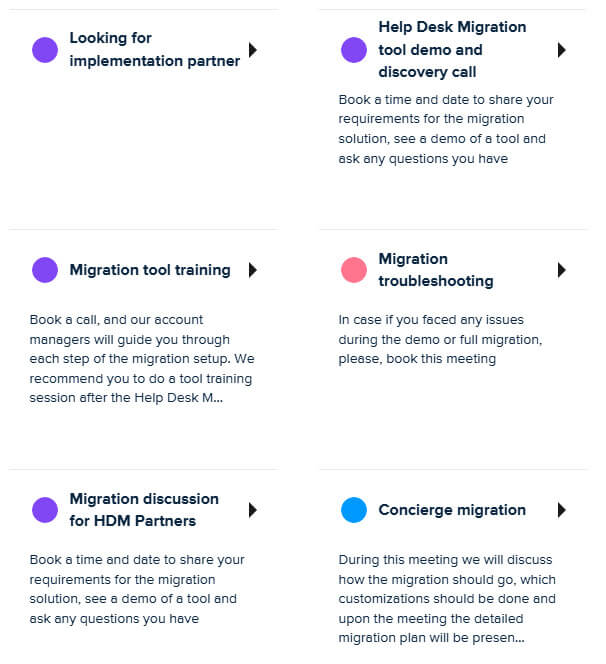
Pour un accompagnement complet à chaque étape, réservez une réunion de Migration Concierge pour bénéficier de l’assistance personnalisée de notre équipe.
Pourquoi la migration complète des données ne démarre-t-elle pas après une migration de démonstration réussie ?
Si votre migration complète ne démarre pas immédiatement après une démonstration réussie, l’une de ces raisons peut s’appliquer :
- Paiement non effectué : Vous n’avez pas encore payé la migration complète ou votre paiement est encore en cours de traitement.
- Personnalisation demandée : Vous avez demandé des tâches de migration personnalisées et notre équipe a besoin de temps pour les finaliser avant le lancement de la migration complète.
- Migration planifiée : Vous avez défini une date de début spécifique pour votre migration complète, donc le processus commencera à cette date.
Une fois le paiement effectué, les personnalisations finalisées ou la date planifiée atteinte, la migration complète démarrera automatiquement.
Où puis-je trouver les identifiants nécessaires pour connecter mon compte de help desk à Migration Wizard ?
Pour connecter votre compte de help desk à Migration Wizard, vous avez généralement besoin d’identifiants administrateur ou d’un jeton API de vos plateformes source et cible. Vous pouvez les trouver dans les paramètres de compte ou la section développeur/API de votre help desk : par exemple, dans Zendesk sous Admin - Channels - API, dans Freshdesk sous Admin - API, ou dans les paramètres développeur d’autres plateformes. Si votre plateforme utilise SSO ou des restrictions IP, vous devrez peut-être générer un jeton API dédié ou un compte de contournement et vous assurer que toutes les adresses IP requises sont sur liste blanche.
Quels sont les problèmes courants de connexion et d’inscription sur la plateforme Help Desk Migration ?
- Identifiants incorrects : Saisir une mauvaise adresse e-mail, un mot de passe ou un jeton API peut empêcher la connexion. Vérifiez toujours vos identifiants et assurez-vous d’utiliser le bon compte.
- Conflits SSO ou OAuth : Si votre plateforme utilise l’authentification unique (SSO) ou OAuth, la connexion standard peut être bloquée. Utilisez le jeton API dédié ou le compte de contournement pour accéder à Help Desk Migration.
- Problèmes de navigateur : Les navigateurs obsolètes, les cookies désactivés ou certaines extensions peuvent interférer avec la connexion ou l’inscription. Vider le cache ou essayer un autre navigateur résout souvent le problème.
- Vérification du compte : Les nouveaux comptes peuvent nécessiter une vérification par e-mail avant la connexion. Vérifiez votre boîte de réception (et le dossier spam) pour l’e-mail de confirmation.
- Restrictions IP ou pare-feux : Si votre réseau bloque les IP externes, la plateforme peut empêcher la connexion. Assurez-vous que les adresses IP de Help Desk Migration sont autorisées.
Pourquoi ma migration de démonstration s’arrête-t-elle à différentes étapes ?
- Volume ou taille des données : Un grand nombre de tickets, pièces jointes ou champs personnalisés peut temporairement ralentir ou suspendre la migration de démonstration à certains moments.
- Filtres et mappage de champs : Des filtres ou des mappages de champs complexes ou incompatibles peuvent arrêter la démo pour éviter des erreurs.
- Problèmes de connectivité : Des interruptions temporaires du réseau entre vos plateformes source et cible peuvent entraîner une pause du processus.
- Limites et protections des plateformes : Les migrations de démonstration peuvent ralentir ou s’arrêter car des plateformes comme Zendesk, Freshdesk ou Jira limitent le nombre de requêtes qu’un outil peut effectuer simultanément, et le système inclut des points de contrôle pour tester les transferts de données en toute sécurité.
Comment démarrer et terminer une migration de démonstration gratuite avec Help Desk Migration Service ?
Pour commencer une migration de démonstration gratuite avec Help Desk Migration Service, inscrivez-vous, connectez-vous et reliez vos plateformes source et cible en utilisant les identifiants ou jetons API requis. Pour la migration de démonstration, vous pouvez soit laisser le système transférer automatiquement 20 tickets aléatoires avec leurs données associées, soit demander la migration de tickets spécifiques de votre choix.
Une fois votre sélection faite, cliquez simplement pour lancer la migration de démonstration gratuite, et en quelques minutes, vous pourrez consulter les résultats dans votre plateforme cible.
Comment puis-je vérifier l’état et les résultats de ma migration de démonstration ?
Vous pouvez suivre l’état de votre migration en temps réel grâce à la barre de progression, qui se termine généralement en quelques minutes. Une fois terminée, vous recevrez une liste détaillée des tickets migrés à examiner et confirmer la réussite du transfert.
Comment planifier, configurer et tester les migrations de tickets, y compris les migrations delta et de champs personnalisés, avec Help Desk Migration ?
- Planifier la migration : Définissez ce que vous souhaitez déplacer (tickets, utilisateurs, entreprises, pièces jointes, champs personnalisés) et décidez de la portée (toutes les données ou filtrées par date/statut). Créez un calendrier de migration et prévoyez une période d’indisponibilité si nécessaire.
- Configurer le paramétrage : Connectez vos plateformes source et cible, sélectionnez les types de données et mappez les champs. Portez une attention particulière aux champs personnalisés afin que les workflows, étiquettes ou statuts uniques soient correctement conservés.
- Exécuter une migration de démonstration : Testez avec un nombre limité de tickets pour vérifier le formatage, les mappages de champs et les relations. Ajustez les filtres ou mappages si quelque chose ne correspond pas.
- Activer la migration delta : Après la migration complète, utilisez la migration delta pour capturer les tickets nouveaux ou mis à jour créés pendant la période de transition, afin d’éviter toute perte de données.
- Vérifier et affiner : Auditez les tickets migrés dans votre système cible, vérifiez les champs personnalisés, pièces jointes et statuts, et relancez des tests si nécessaire avant de finaliser.
Comment réussir les audits de sécurité et de conformité exigés par des tiers pour travailler avec Help Desk Migration ?
Vous pouvez réussir les audits de sécurité et de conformité exigés par des tiers lorsque vous travaillez avec Help Desk Migration en suivant ces pratiques :
- S’appuyer sur une infrastructure certifiée : Tous les transferts de données s’effectuent sur des serveurs cloud sécurisés conformes aux normes industrielles telles que le RGPD.
- Utiliser le chiffrement : Les données sont chiffrées à la fois en transit (via HTTPS/SSL) et au repos, garantissant la protection des informations sensibles.
- Exploiter l’accès basé sur les rôles : Seuls les membres autorisés de l’équipe et le personnel de migration peuvent accéder à vos données.
- Demander la documentation : Help Desk Migration fournit des détails sur ses politiques de sécurité, pratiques de gestion des données et certifications de conformité, qui peuvent être présentés lors des audits fournisseurs.
- Opter pour des protections supplémentaires : Avec des forfaits de support avancés, vous pouvez demander des mesures de sécurité personnalisées ou signer des accords de confidentialité (NDA) pour répondre aux exigences les plus strictes de tiers.
Comment puis-je vérifier ma migration de données et identifier rapidement d’éventuels problèmes après avoir utilisé Help Desk Migration, surtout en cas de temps limité et de perte potentielle des journaux de migration ?
Après avoir terminé votre migration avec Help Desk Migration, effectuez un audit post-migration en vérifiant un échantillon de tickets, utilisateurs et pièces jointes dans la plateforme cible pour confirmer l’exactitude. Si vous disposez de peu de temps ou de journaux manquants, utilisez le rapport de synthèse de migration dans votre compte ou contactez le support pour identifier et résoudre rapidement les problèmes potentiels.
Problèmes courants :
- Identifiants ou autorisations invalides : Assurez-vous d’utiliser un compte administrateur et, si nécessaire, un jeton API pour vos plateformes source et cible.
- Restrictions IP ou conflits SSO : Autorisez les adresses IP de Help Desk Migration sur votre système source et, si le SSO est activé, créez un jeton API dédié ou un compte de contournement.
- Mappage de champs incorrect : Vérifiez les champs de ticket, champs personnalisés et statuts pour vous assurer qu’ils correspondent entre les plateformes avant de lancer une migration complète.
- Volumes de données importants ou limites API : Si la migration s’arrête ou ralentit, divisez-la en lots ou utilisez l’option de migration delta.
- Enregistrements vides ou en double : Appliquez des filtres pour ignorer les tickets vides et fusionnez ou excluez les doublons lors de la configuration.
Comment savoir si les demandes de migration de données, de démos ou d’améliorations d’évaluations sur le Chrome Web Store sont légitimes pour mon extension Zoho Desk, Zoho Books, Zendesk ou Jira ?
- Vérifier l’expéditeur : Assurez-vous que la demande provient d’une source fiable, telle que Help Desk Migration, Zoho, Zendesk ou Atlassian/Jira.
- Vérifier les liens et pièces jointes : Évitez de cliquer sur des liens inconnus ou de télécharger des pièces jointes. Les demandes officielles vous redirigeront généralement vers la plateforme Help Desk Migration.
- Confirmer via le tableau de bord : Pour les demandes de migration ou de démonstration, connectez-vous à votre compte Help Desk Migration ou au tableau de bord de la plateforme concernée pour vérifier l’état de la demande.
- Se méfier des arnaques liées aux évaluations : Les plateformes légitimes ne demandent pas d’avis ou d’évaluations en échange de services. Consultez les Règles du programme Google Chrome Web Store pour plus d’informations.
- Contacter le support en cas de doute : Contactez le support officiel de Help Desk Migration pour confirmer la légitimité de toute demande.
Pourquoi est-ce que je vois des demandes de remboursement répétées avec la même adresse e-mail et des descriptions vides/en double ?
- Soumissions multiples des utilisateurs : Les clients ont pu renvoyer leurs demandes pendant le processus de migration, créant ainsi des doublons.
- Artefacts de migration : Pendant le transfert de données, Help Desk Migration peut importer plusieurs versions du même ticket si les enregistrements n’ont pas été complètement dédupliqués ou filtrés.
- Champs vides ou manquants : Certains tickets pouvaient manquer de descriptions dans la plateforme source, entraînant des champs vides après migration.
Mesures préventives : Utilisez les options de filtrage et de mappage lors de la migration pour fusionner les tickets en double, ignorer les entrées vides et maintenir des données propres.
Pourquoi est-ce que je rencontre des erreurs pendant la configuration et les migrations de démonstration, notamment des problèmes de connexion à la base de données, des erreurs de format CSV, un accès Kustomer insuffisant et des échecs de migration ?
Des erreurs pendant la configuration ou la migration de démonstration peuvent se produire pour plusieurs raisons :
- Problèmes de connexion à la base de données : L’outil de migration peut ne pas réussir à se connecter à votre plateforme source ou cible en raison d’identifiants incorrects, de restrictions réseau/pare-feu ou d’exigences de liste blanche IP.
- Erreurs de format CSV : Lors de l’importation de fichiers CSV, des problèmes de formatage tels que des en-têtes manquants, des caractères non pris en charge ou des délimiteurs incorrects peuvent provoquer des échecs de migration.
- Accès Kustomer insuffisant : Si votre compte Kustomer ne dispose pas des autorisations administrateur ou API nécessaires, l’outil de migration ne peut pas lire ou écrire les données requises.
- Échecs généraux de migration : D’autres causes courantes incluent un mappage de champs incorrect, le dépassement des limites de taux API et les conflits SSO.
Partenariat avec le Service de Migration de Help Desk
Si vous êtes un fournisseur de help desk, nous vous invitons à collaborer avec nous en tant que prestataire de services de migration de données autorisé, bénéficiant de conditions de migration exclusives pour vos clients potentiels.
Pour les spécialistes de l'implémentation, s'associer avec nous représente une opportunité fantastique d'élargir vos offres de services et de répondre efficacement à une gamme variée de clients grâce à Help Desk Migration.
Pour explorer les opportunités de partenariat ou discuter plus avant de la collaboration, veuillez remplir le formulaire. Vous pouvez également nous contacter directement par email à contact@help-desk-migration.com.
Nous sommes impatients de collaborer et de fournir des solutions de migration exceptionnelles à nos clients communs.
Limitations de la Migration de Zendesk vers Freshdesk
Voici un résumé de ce que Help Desk Migration ne peut pas importer vers Freshdesk :
- si la taille de la pièce jointe par note/réponse ou article de solution est supérieure à 15 Mo, aucune des pièces jointes ne sera migrée ;
- les tickets de spam sur Zendesk ;
- les configurations de canal, Macros, Déclencheurs, Notifications par email, Réponses préenregistrées et Configurations d’intégration ;
- les tags dans les contacts ou les tickets qui dépassent 32 caractères seront tronqués ;
- les contacts supprimés sur Zendesk et les tickets qui leur sont associés ;
- les commentaires d’articles sur Zendesk ;
- les langues non prises en charge (si le support multilingue est activé dans Zendesk) ;
- si la prise en charge multilingue est activée dans Zendesk, toutes les traductions d'articles peuvent être migrées vers Freshdesk en utilisant l'option Migration des traductions de contenu;
- nous ne supportons pas les métriques de reporting pour les tickets exportés depuis Zendesk. Nous vous recommandons de documenter vos chiffres de reporting Zendesk pour éviter tout problème avec les anciennes données et d'utiliser le reporting de Freshdesk pour tous vos nouveaux tickets.
Quels sont les coûts, limites et fonctionnalités de la migration de données de Freshdesk, Zendesk ou HubSpot vers ConnectWise ou Freshworks Customer Service Suite ?
Lors de la migration depuis Freshdesk, Zendesk ou HubSpot, l’approche dépend de votre plateforme cible.
1. Comment migrer vers ConnectWise ?
Lors du transfert de données de Freshdesk, Zendesk ou HubSpot vers ConnectWise, vous pouvez migrer :
- Membres, contacts, entreprises et tickets
- Conversations secondaires Zendesk et enregistrements d’appels (le cas échéant)
Vous pouvez également :
- Ignorer les pièces jointes ou migrer les images intégrées en tant que pièces jointes
- Sélectionner des ID de tickets spécifiques pour une migration de démonstration
2. Comment migrer vers Freshworks Customer Service Suite ?
Il n’existe aucune option de migration directe vers Freshworks Customer Service Suite, qui intègre Freshdesk et Freshchat. Vous devez donc choisir votre approche avec soin :
- Import basé sur les tickets : Utilisez Freshdesk comme plateforme cible afin de conserver les données structurées des tickets.
- Migration basée sur les conversations : Utilisez Freshchat comme plateforme cible pour reproduire les interactions et conversations basées sur le chat.
Pourquoi ne puis-je pas me connecter à une plateforme source ou cible pendant la migration ?
Il existe plusieurs raisons courantes pour lesquelles vous pourriez ne pas réussir à connecter votre plateforme Source ou Cible lors de la migration :
- Droits administrateur : Vous devez disposer d’un accès administrateur sur les deux plateformes. Sans ces autorisations, l’assistant de migration ne peut pas accéder aux données.
- Disponibilité de la plateforme : Si votre équipe a désactivé la plateforme Source trop tôt ou si la période d’essai de la plateforme Cible a expiré, la connexion échouera.
- Identifiants et jetons : Vérifiez que vous avez saisi les bons identifiants. Pour les plateformes utilisant des jetons API, assurez-vous que le jeton n’a pas expiré ; générez-en un nouveau si nécessaire.
Si aucune de ces raisons ne s’applique, contactez notre équipe support. Elle vous aidera à identifier le problème et à trouver une solution pour que votre migration se poursuive sans interruption.
Pourquoi est-ce que je reçois encore des notifications Google Agenda à contact@help-desk-migration.com après m’être abonné aux mises à jour ?
Si vous continuez à recevoir des notifications, c’est généralement parce que Google Agenda envoie les mises à jour à l’adresse e-mail d’origine de l’invitation, même si vous avez souscrit aux mises à jour avec un autre compte.
Pour arrêter de recevoir des notifications à contact@help-desk-migration.com :
- Vérifiez l’invitation – Assurez-vous que l’abonnement a bien été appliqué au bon compte Google.
- Modifiez vos paramètres de notification – Ouvrez Google Agenda, localisez le calendrier abonné, puis ajustez ou désactivez les notifications pour certains événements.
- Supprimez l’e-mail d’origine – Si l’invitation incluait contact@help-desk-migration.com, vous devrez peut-être le retirer des événements ou des paramètres de partage du calendrier.
Si le problème persiste, contactez notre équipe support.
Comment me désabonner des notifications d’enregistrements Fireflies.ai liées à Help Desk Migration ?
Si vous recevez des e-mails de Fireflies.ai concernant des enregistrements de réunions liés aux appels de Help Desk Migration, vous pouvez facilement vous désabonner.
Fireflies.ai est l’assistant de réunion que nous utilisons pour capturer des notes et des transcriptions lors des appels. Si vous ne souhaitez plus recevoir ces e-mails, ouvrez une notification Fireflies.ai et faites défiler jusqu’en bas. Vous y trouverez un lien « Unsubscribe » qui vous permet de vous désabonner des futures notifications.
Gardez à l’esprit que ce désabonnement n’affectera pas votre accès aux services Help Desk Migration ni votre communication avec notre équipe – il arrête simplement l’envoi des mises à jour d’enregistrement par Fireflies.ai.